Treinamento
Você poderá gerar Gerar Vendas a partir de Orçamentos, bem como também deixar Kits prontos para incluir nas vendas de forma automática, de modo a agilizar o atendimento.
• Inicie os Cadastros dos Nomes dos Kits a partir do Formulário de Cadastros de Clientes.
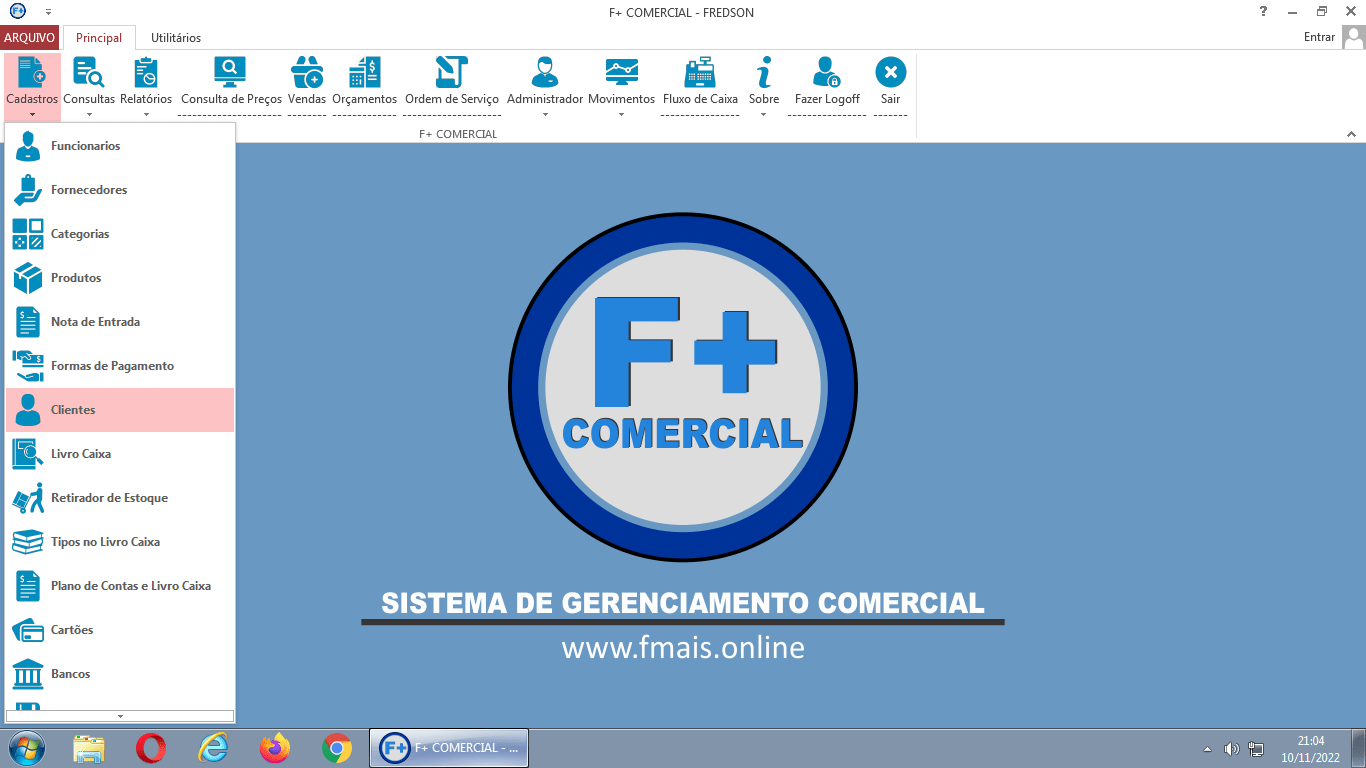
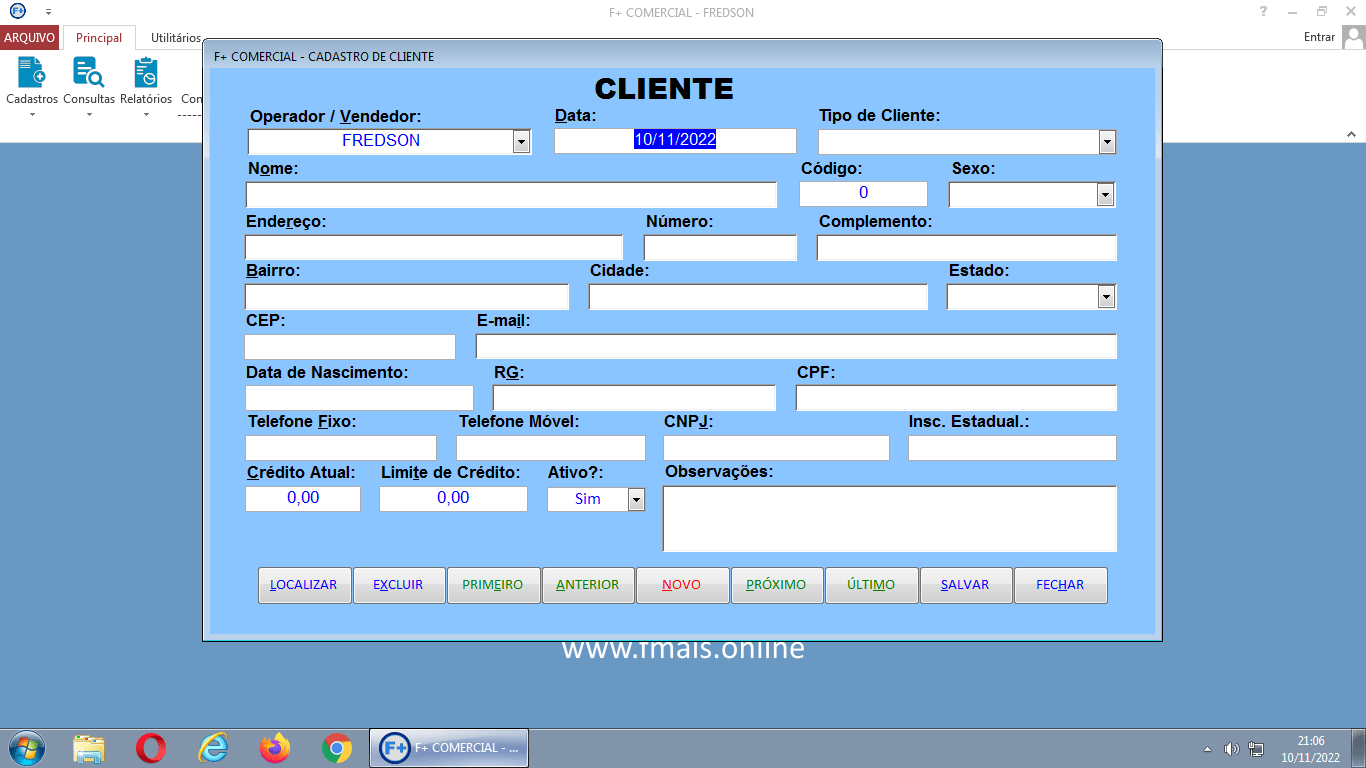
(Kit A, Kit B, Kit C, ...), (Cesta 1, Cesta 2, Cesta 3, ...), (Conjunto A, Conjunto B, Conjunto C, ...).
Basta Preencher o Campo Nome com o nome do Kit:
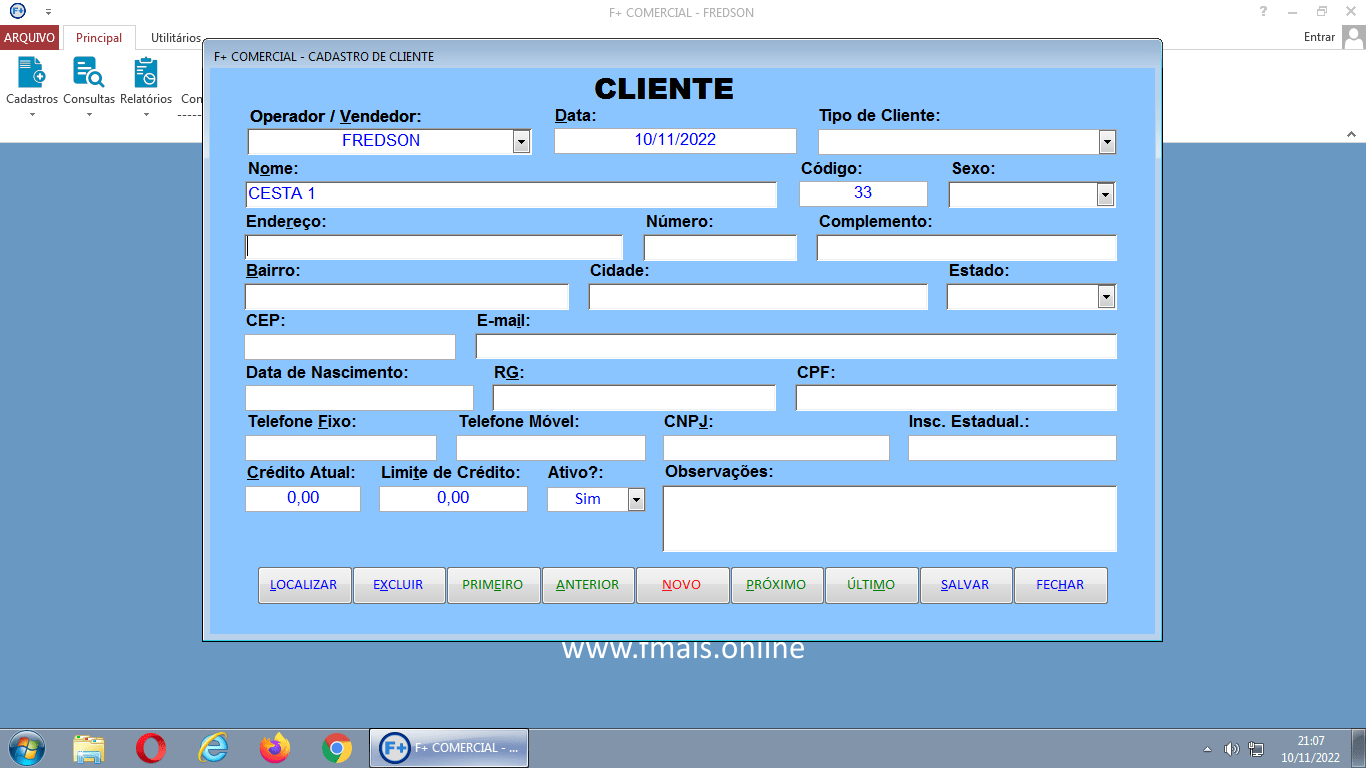
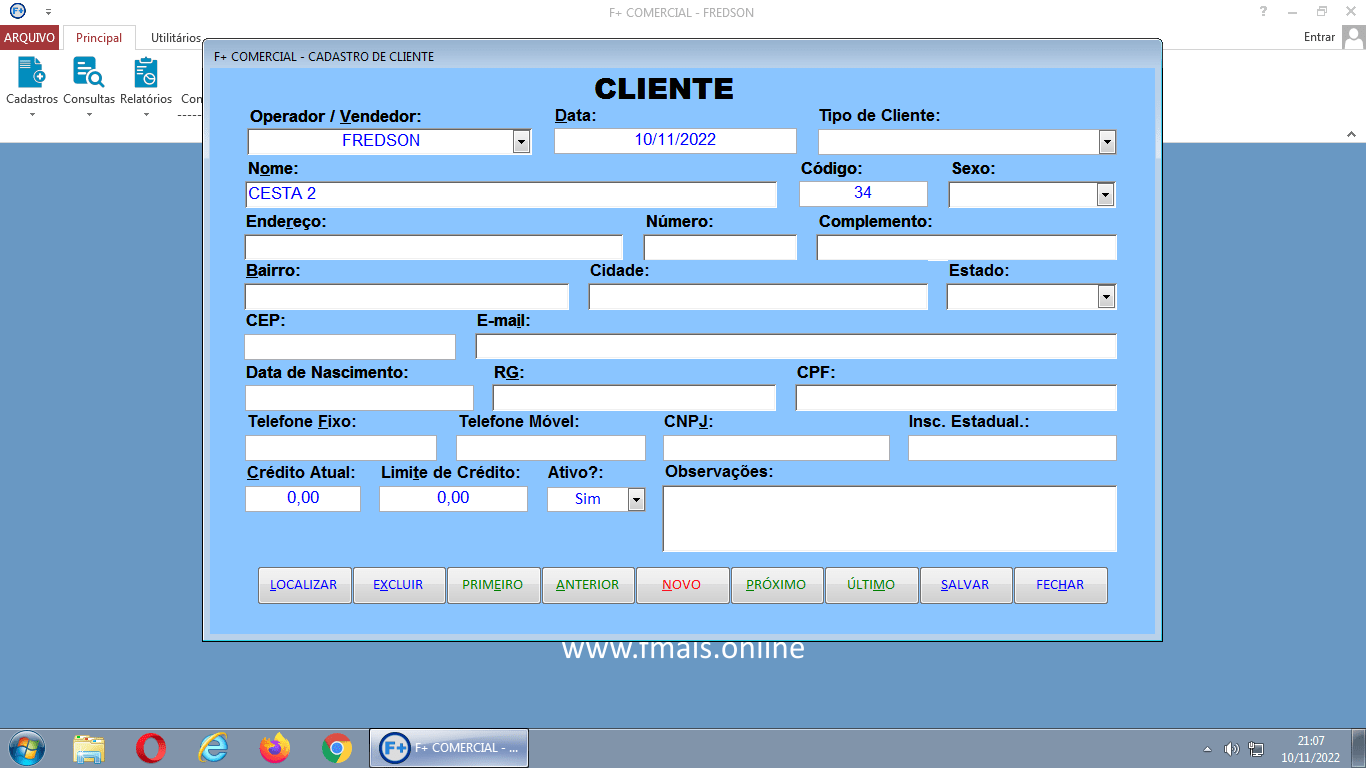
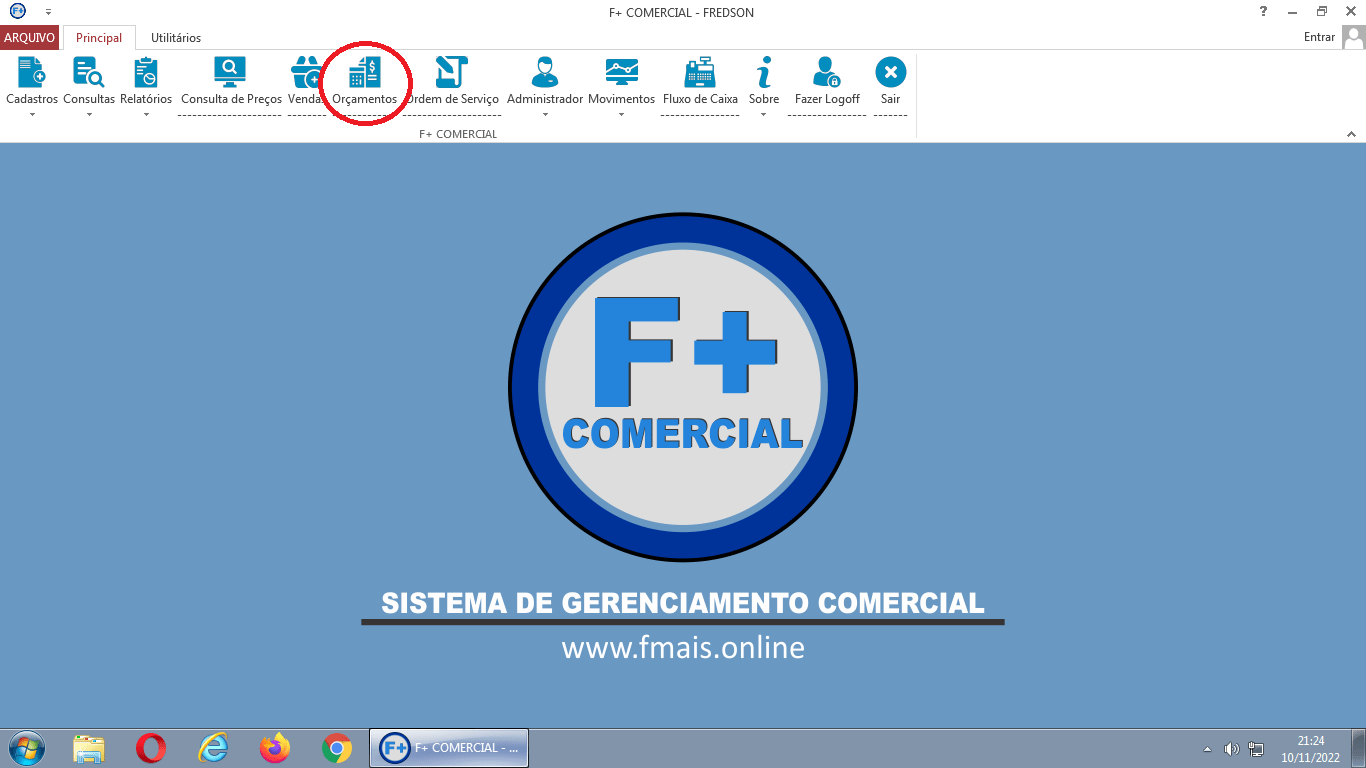
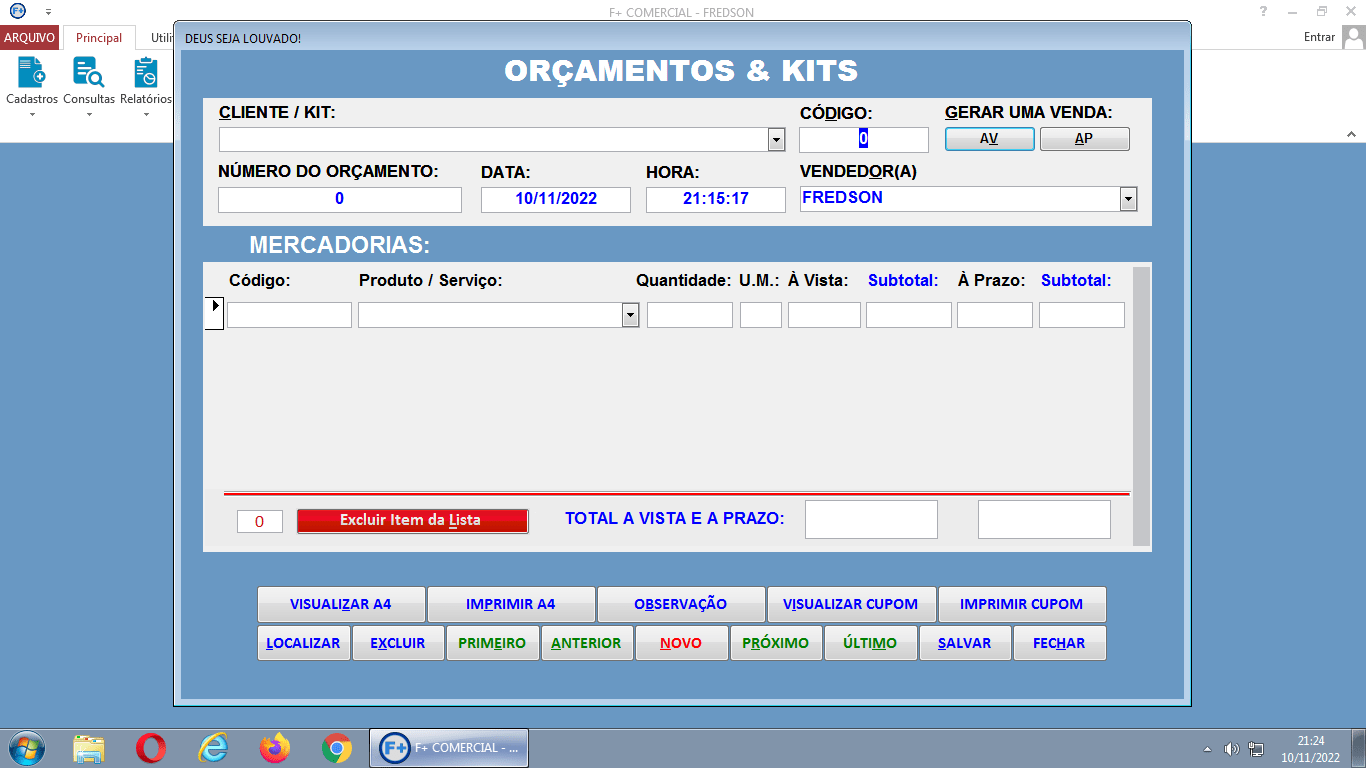
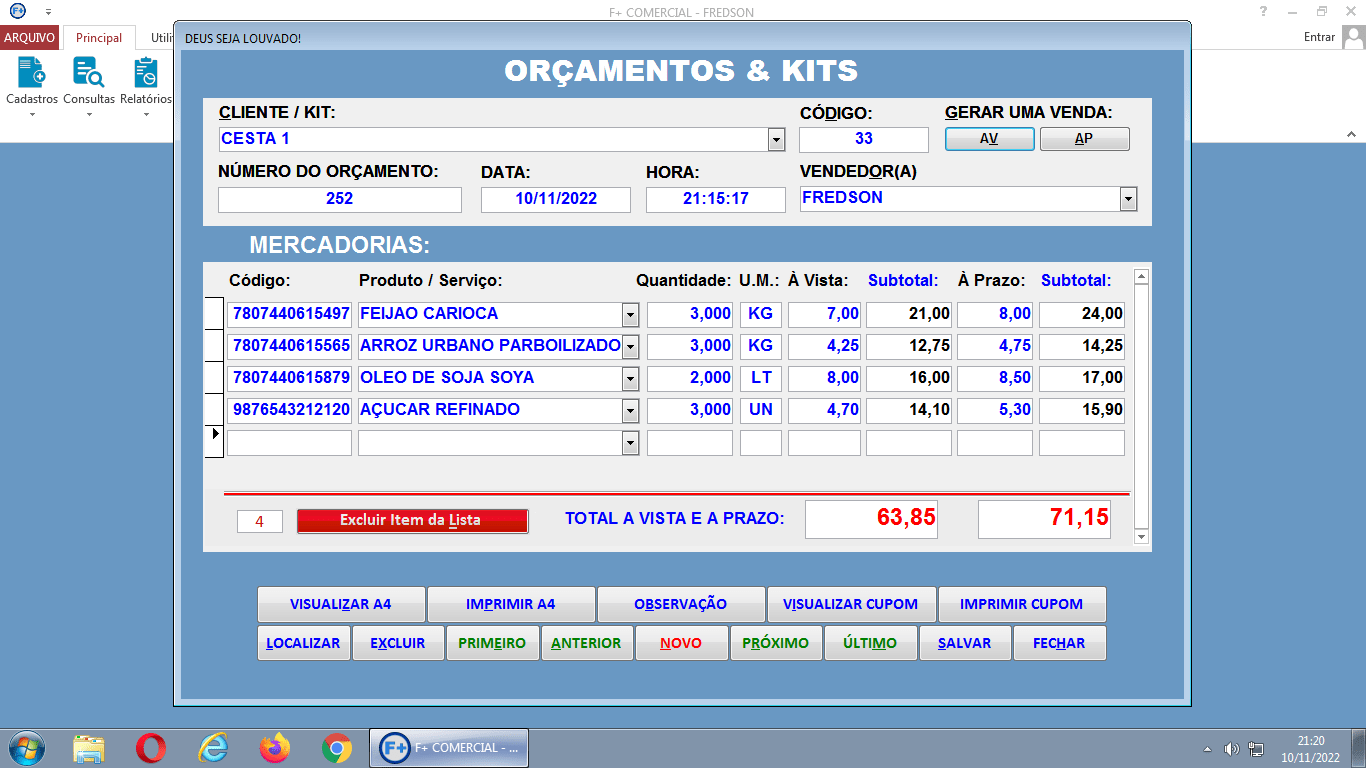


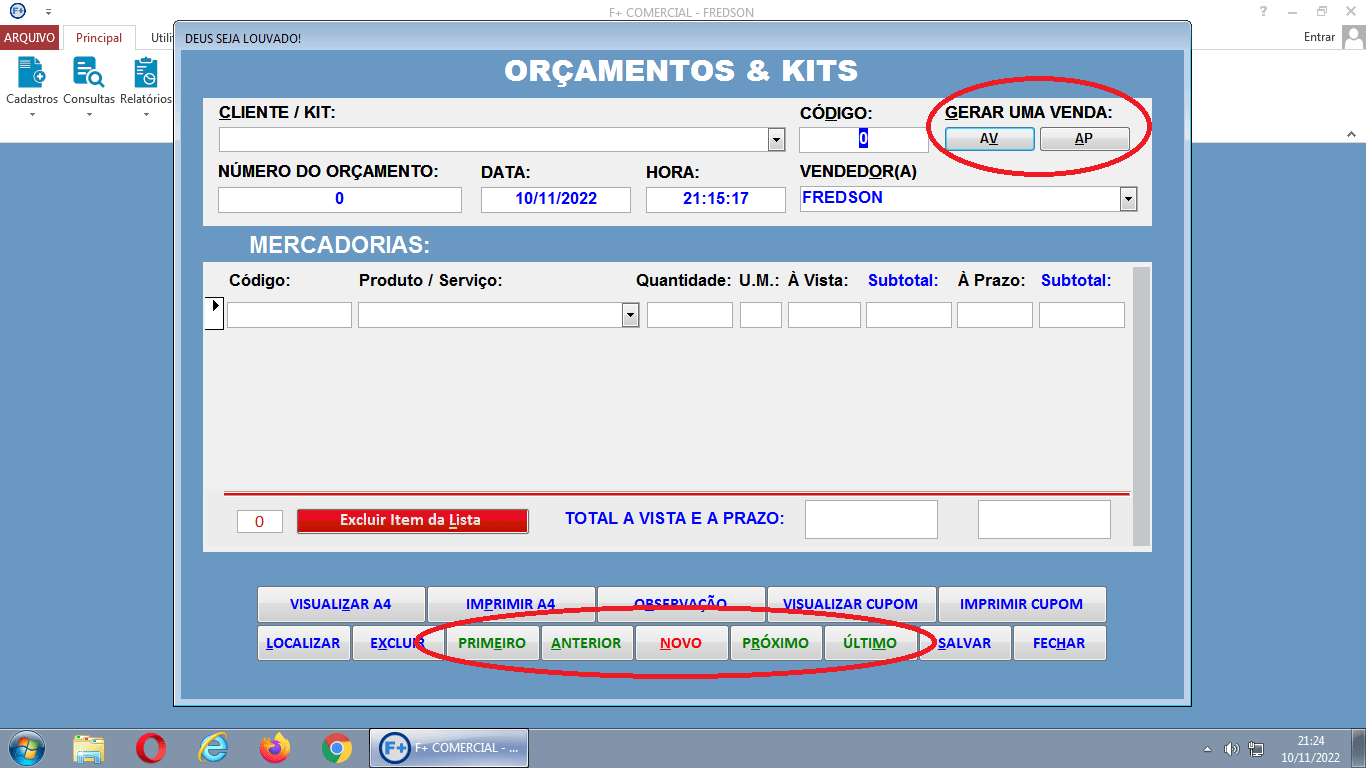
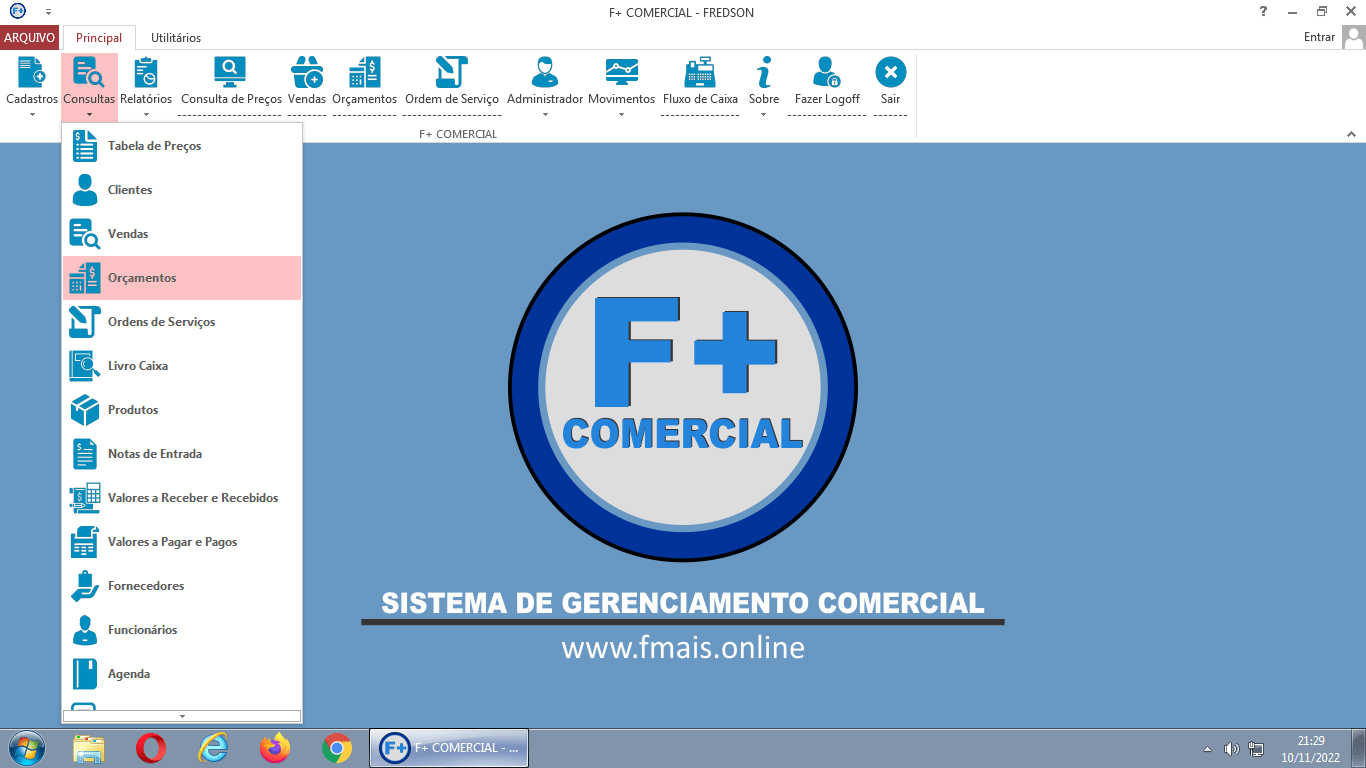
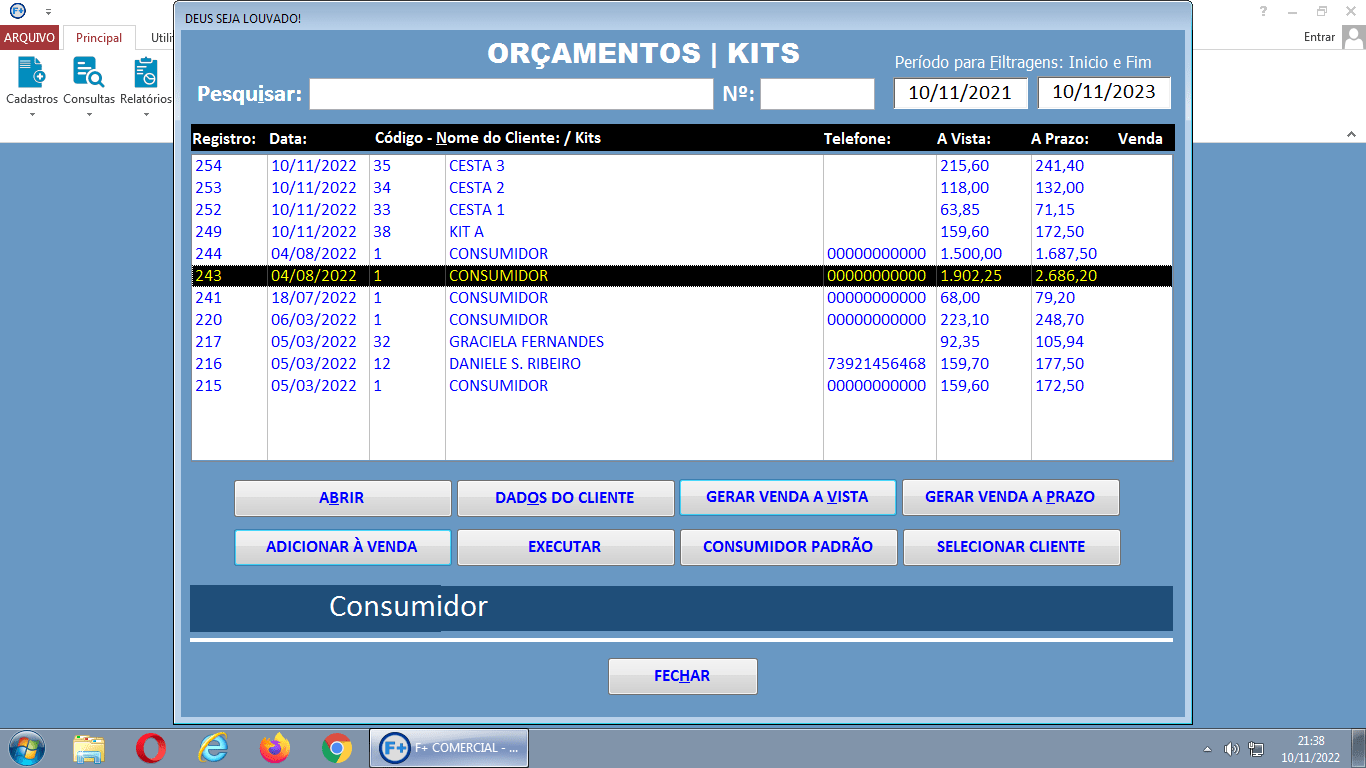
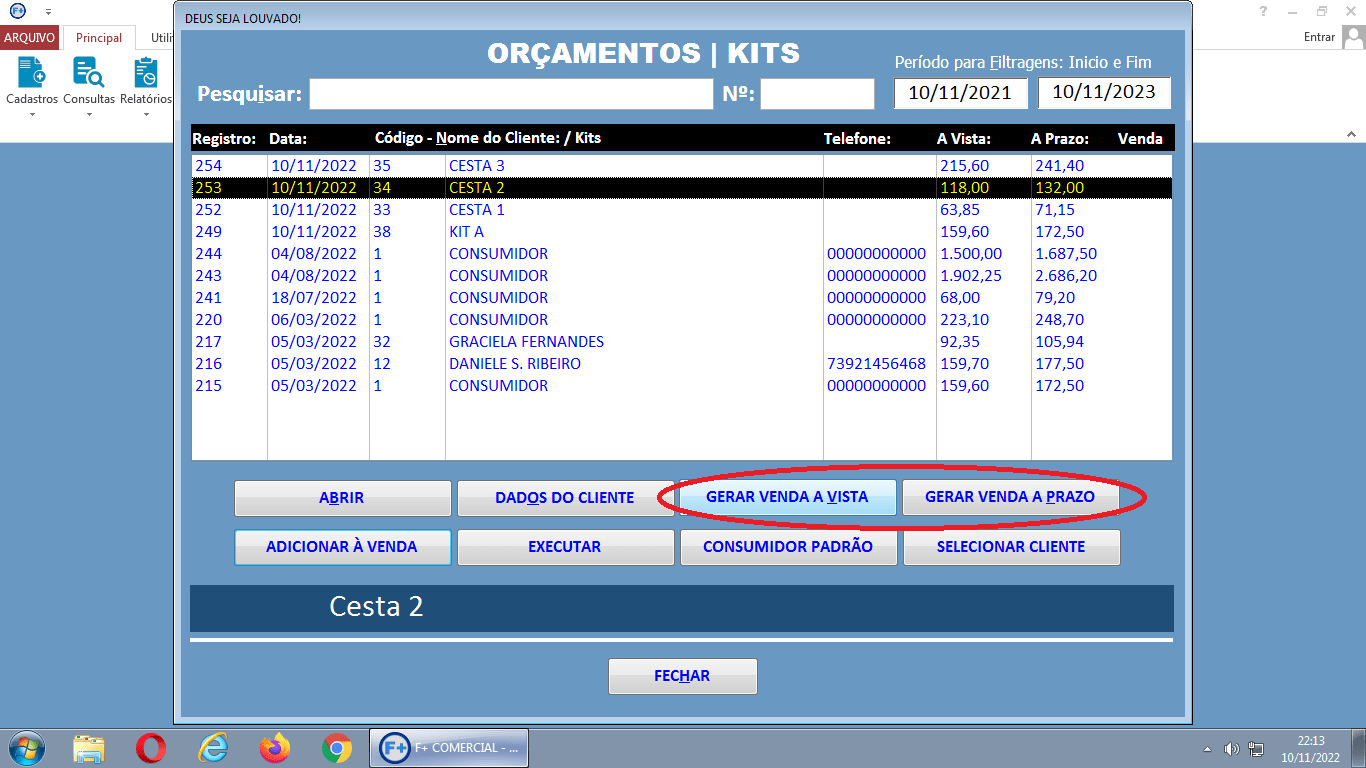
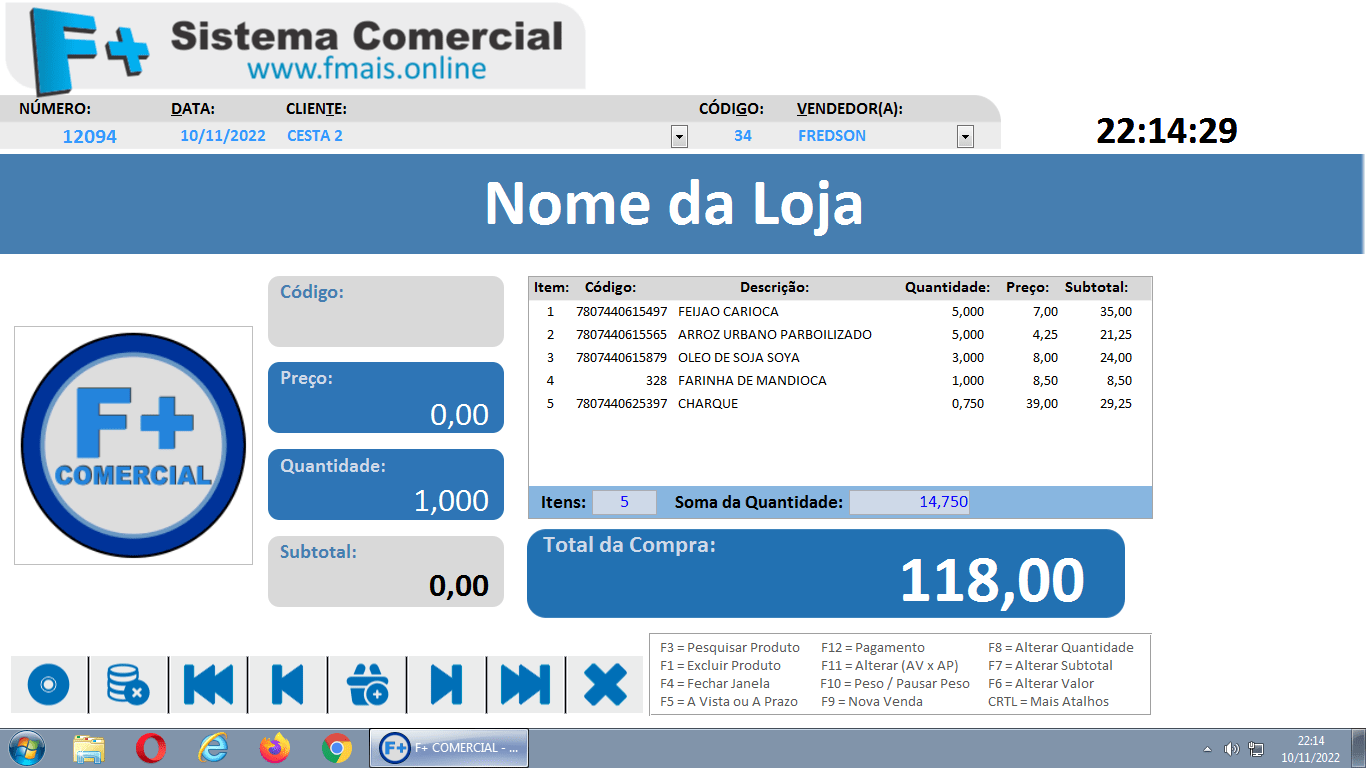
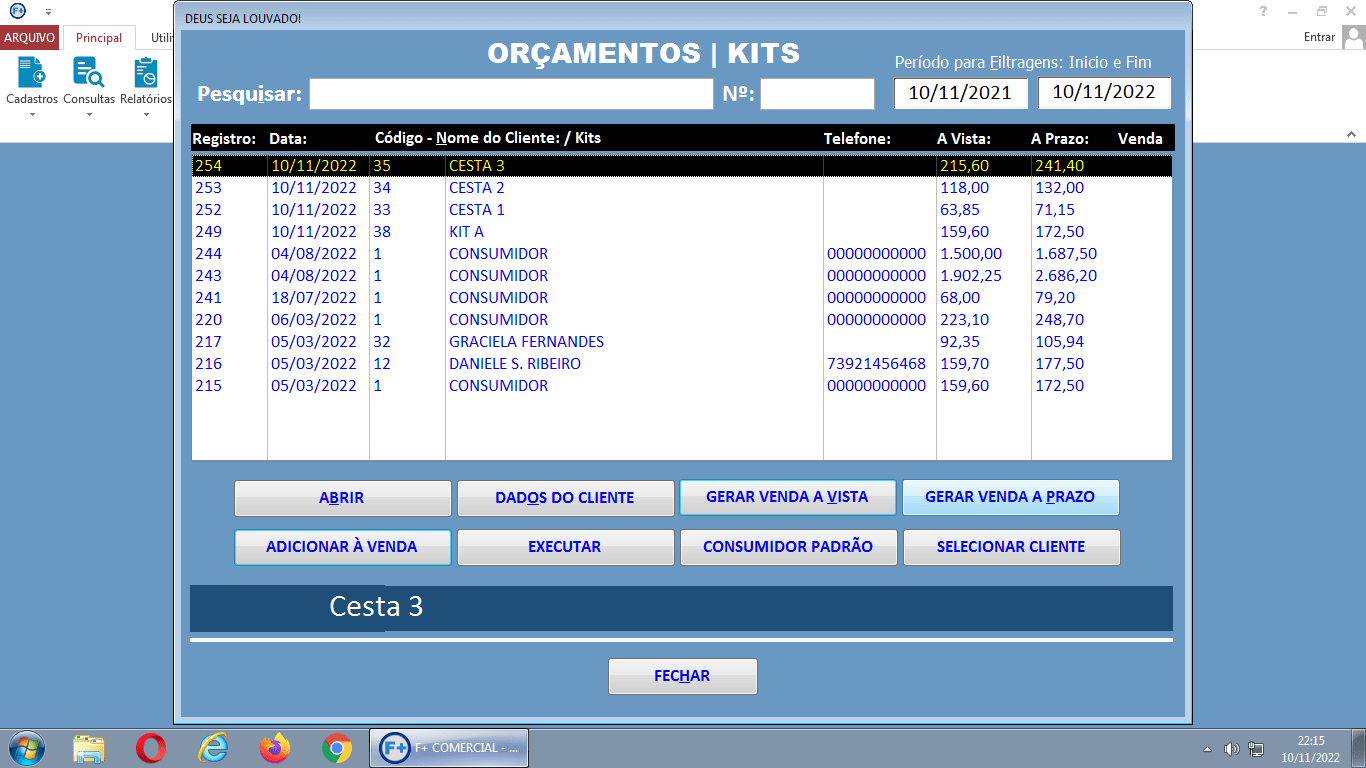
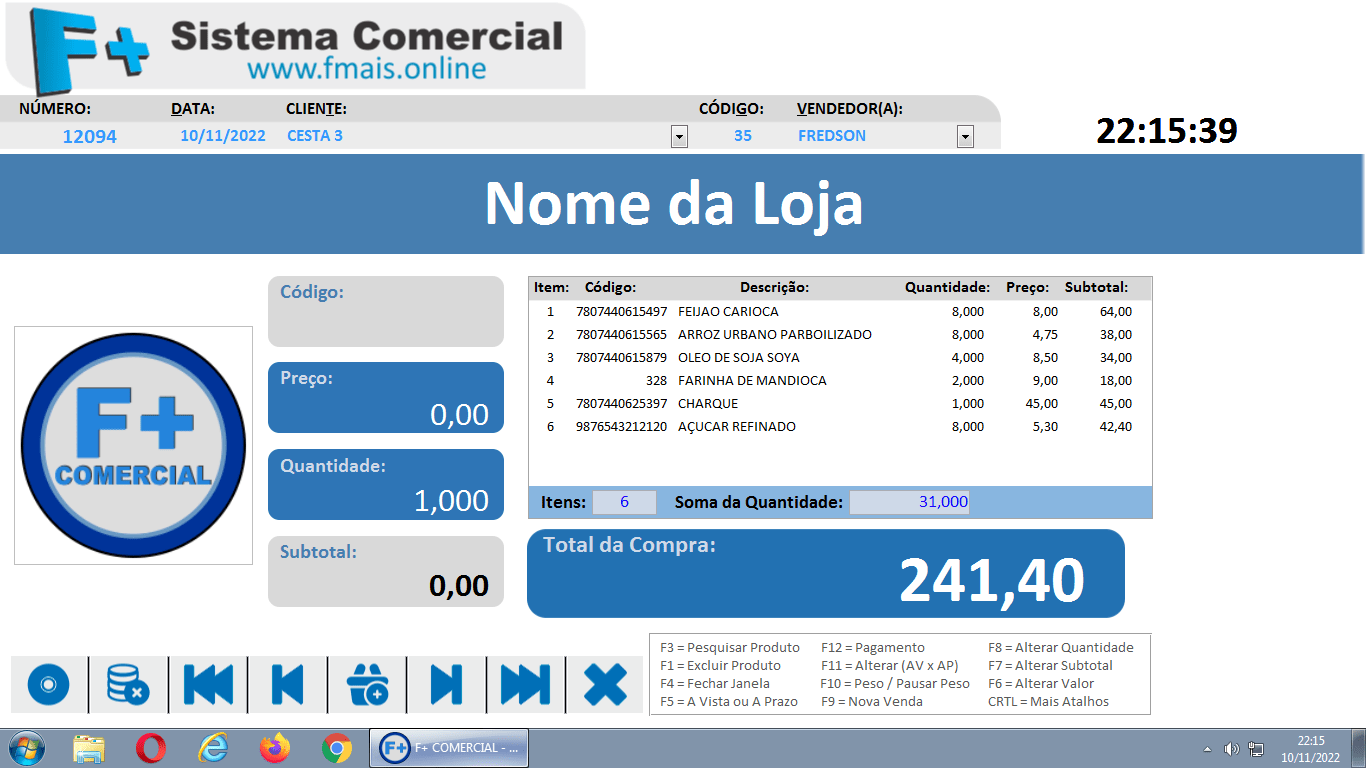
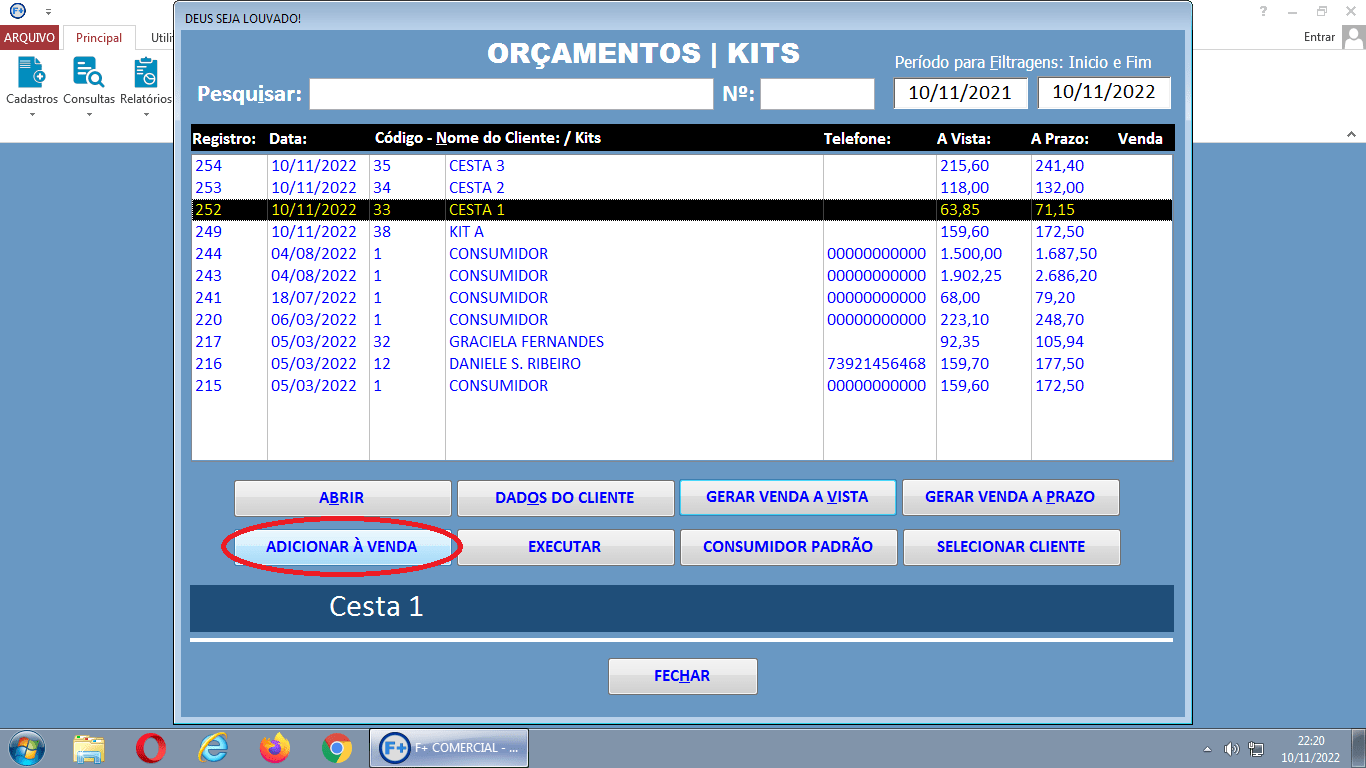
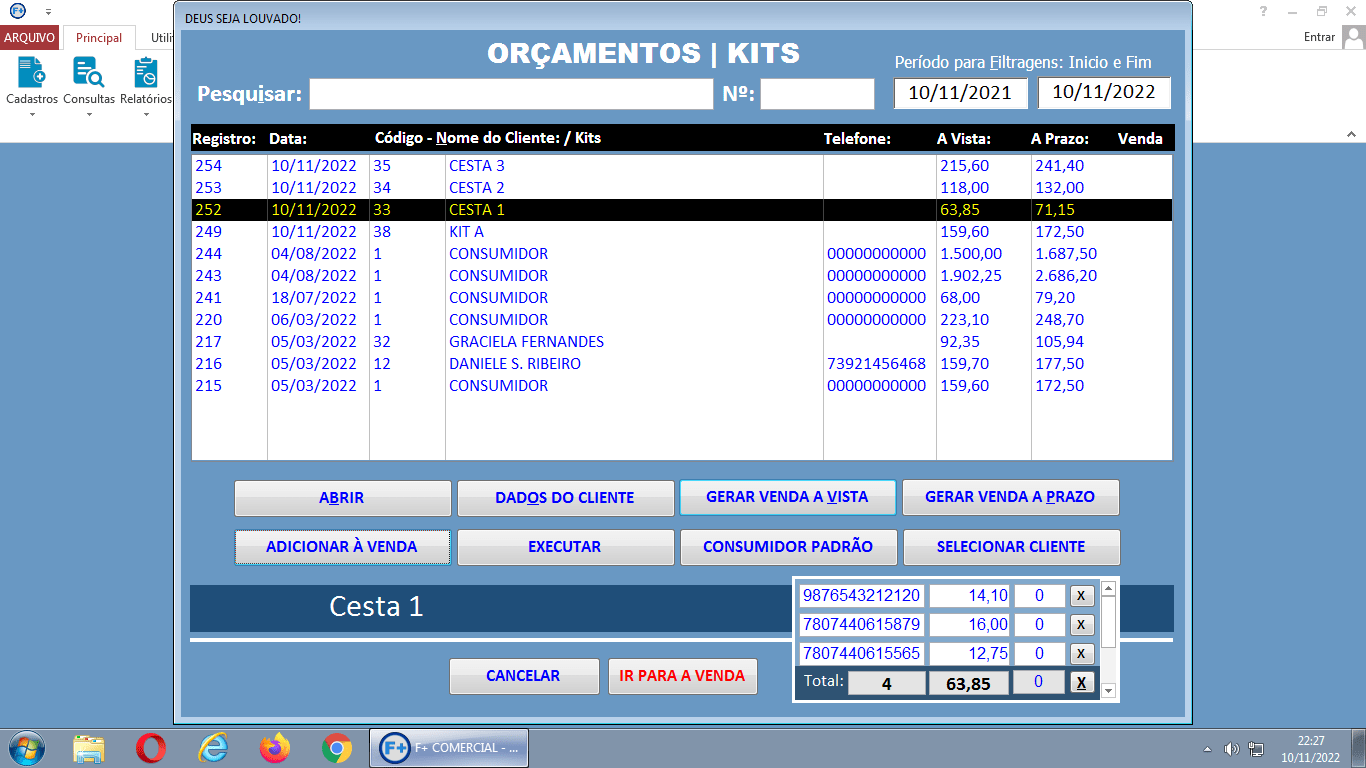
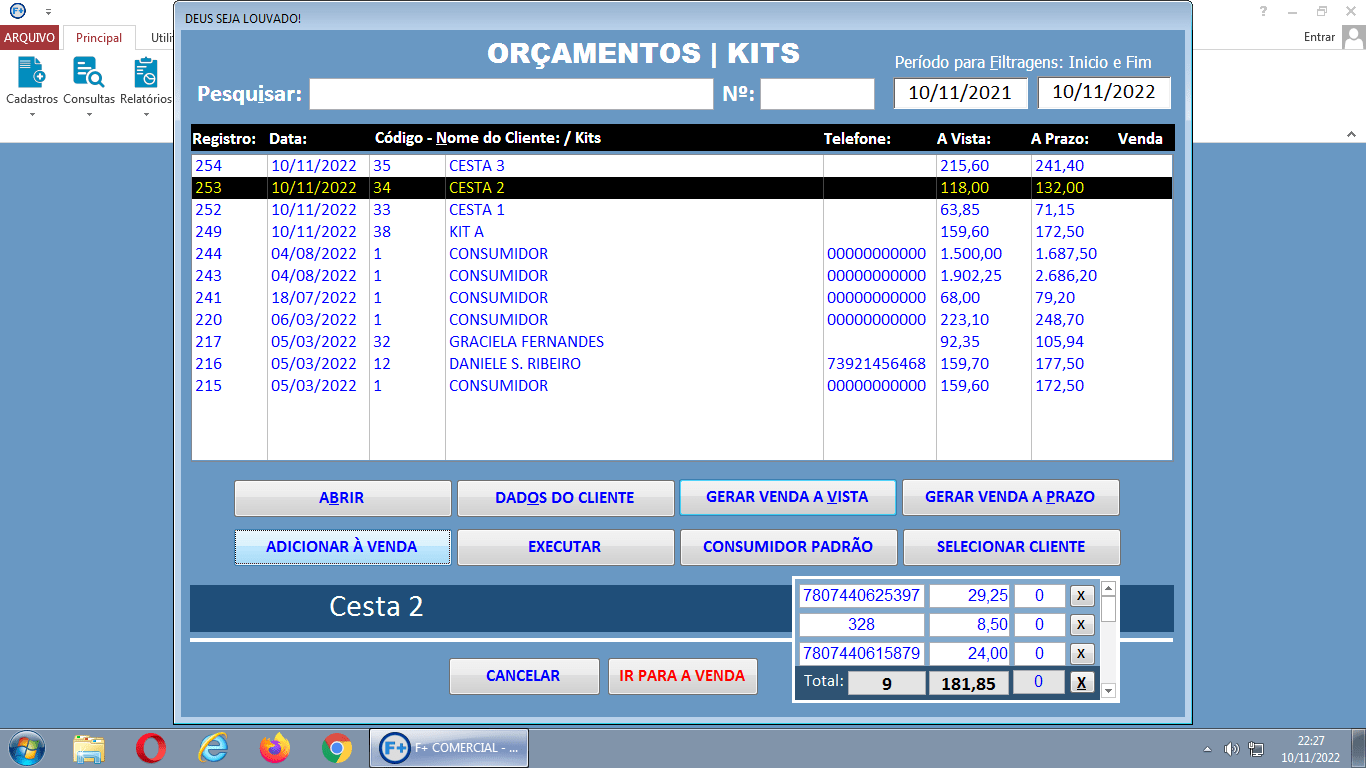
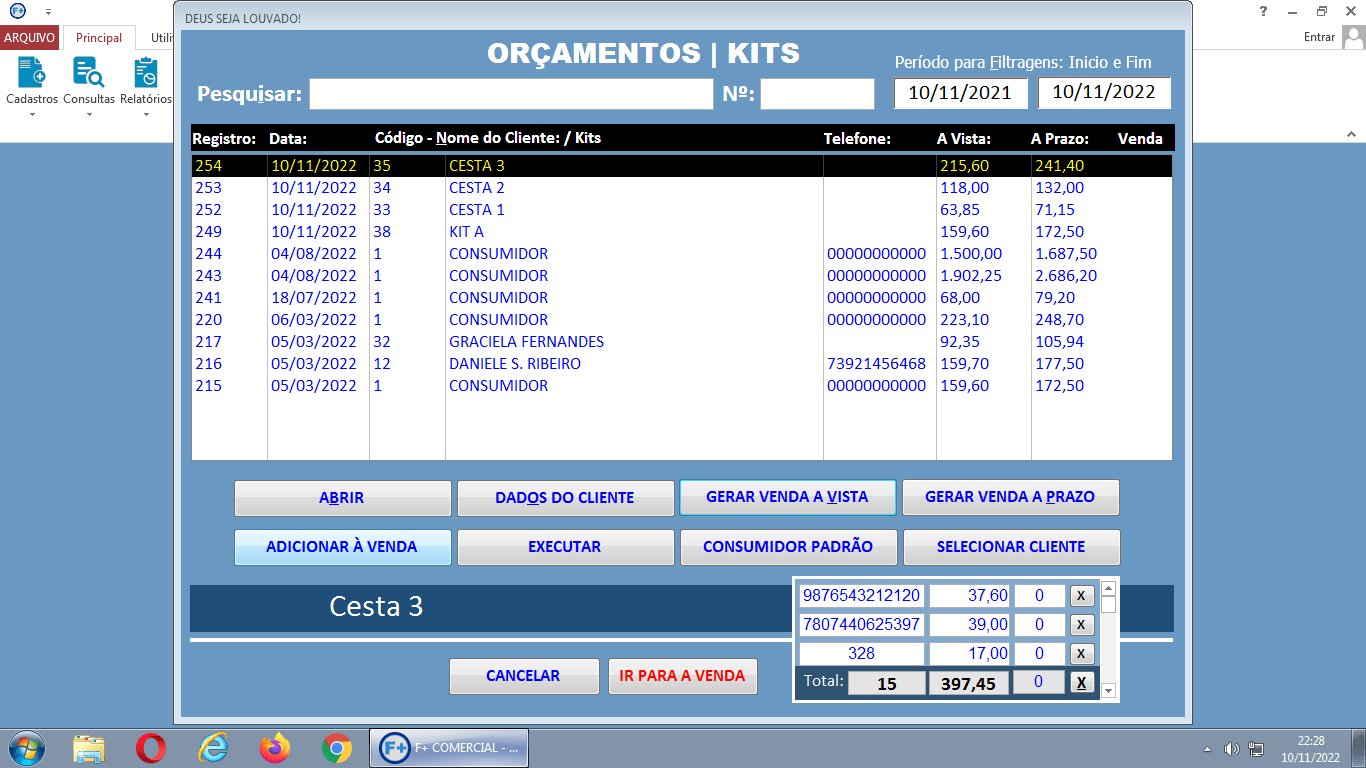

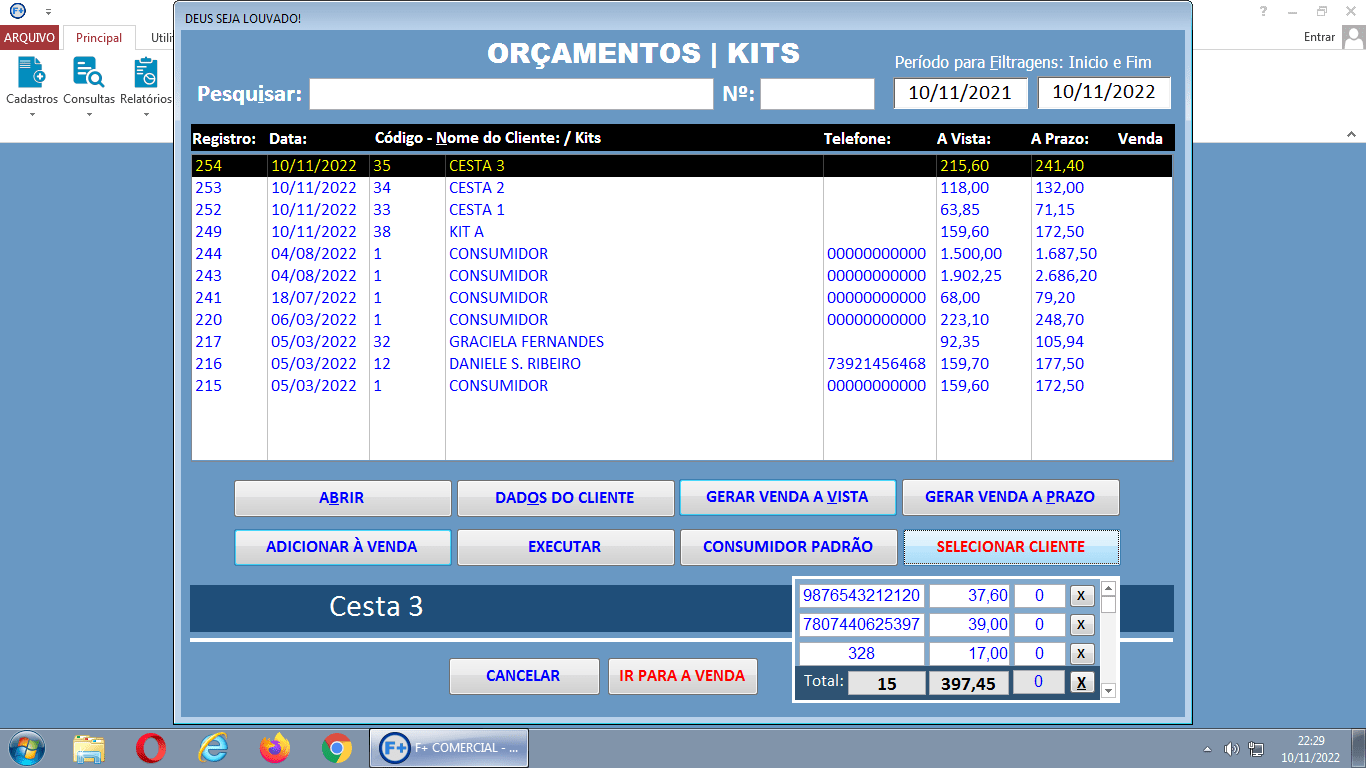
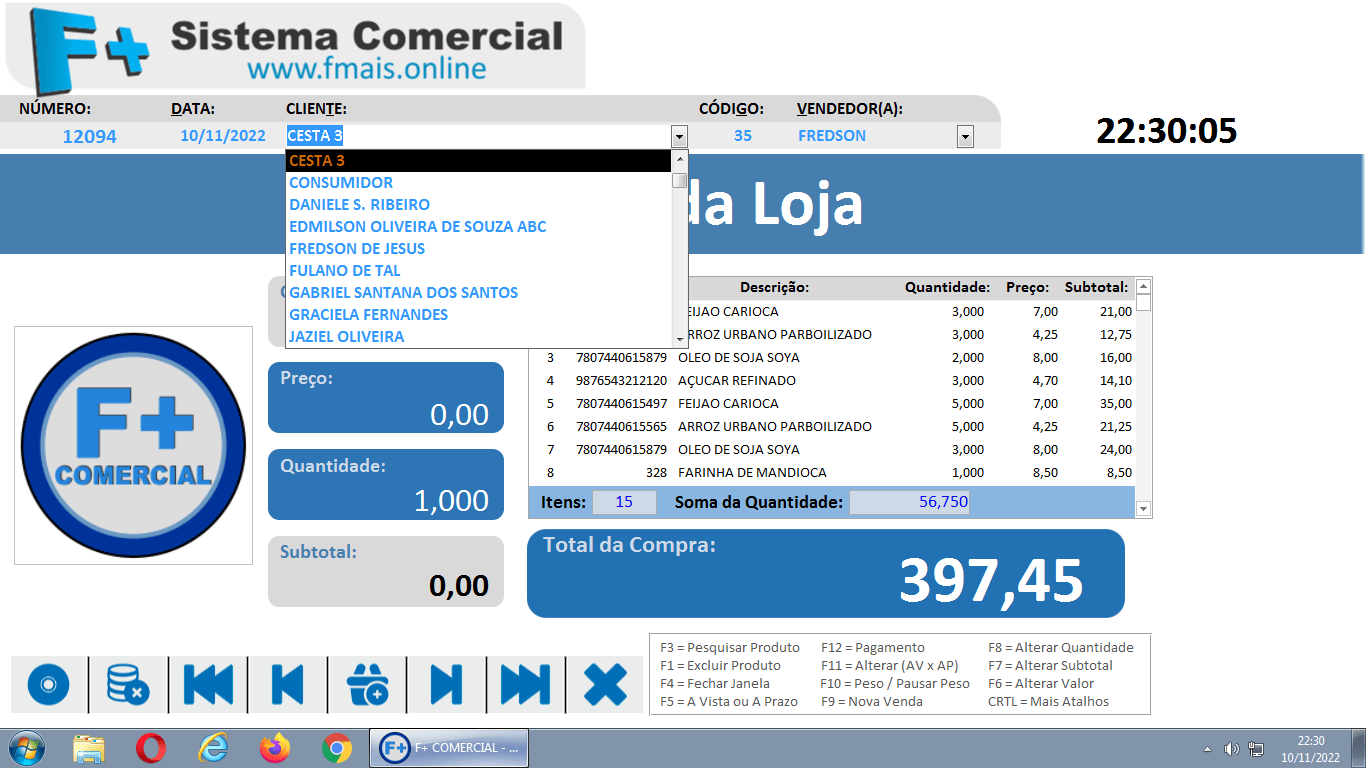

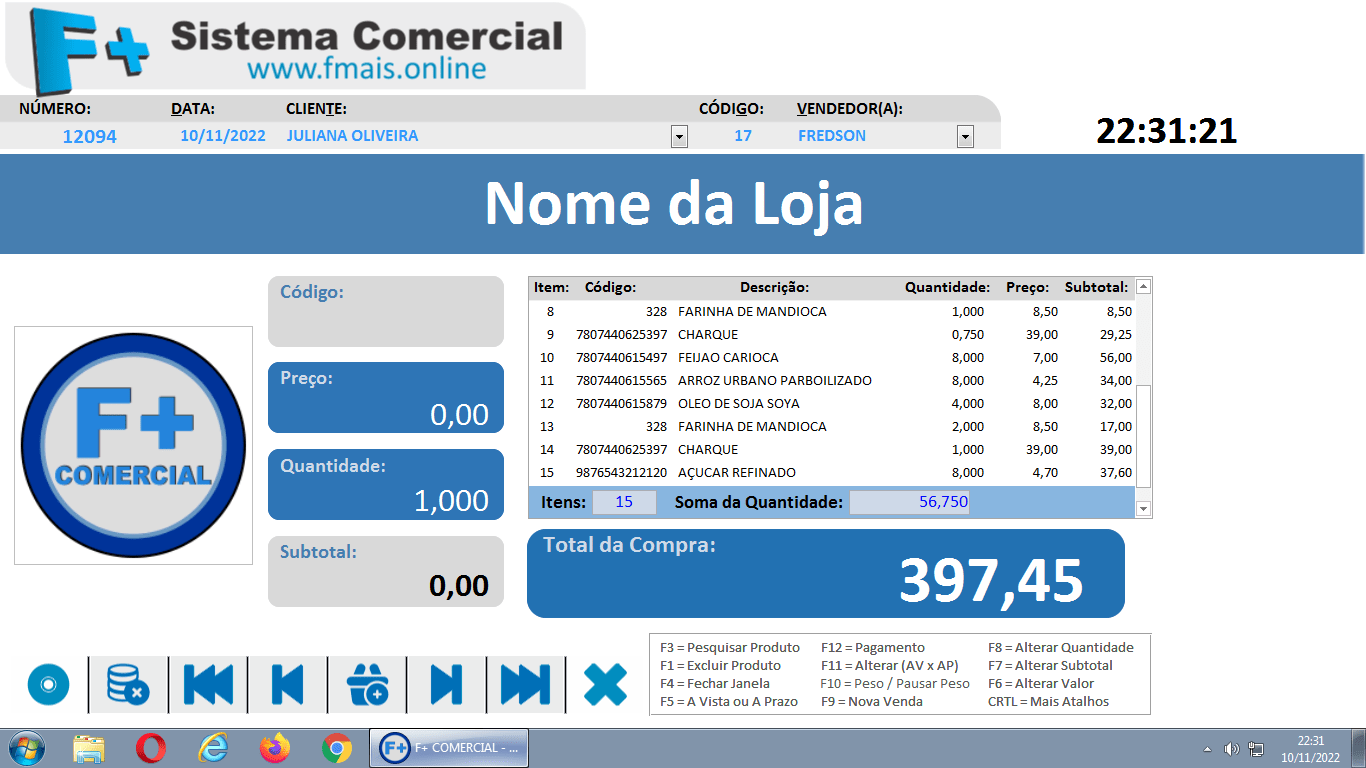
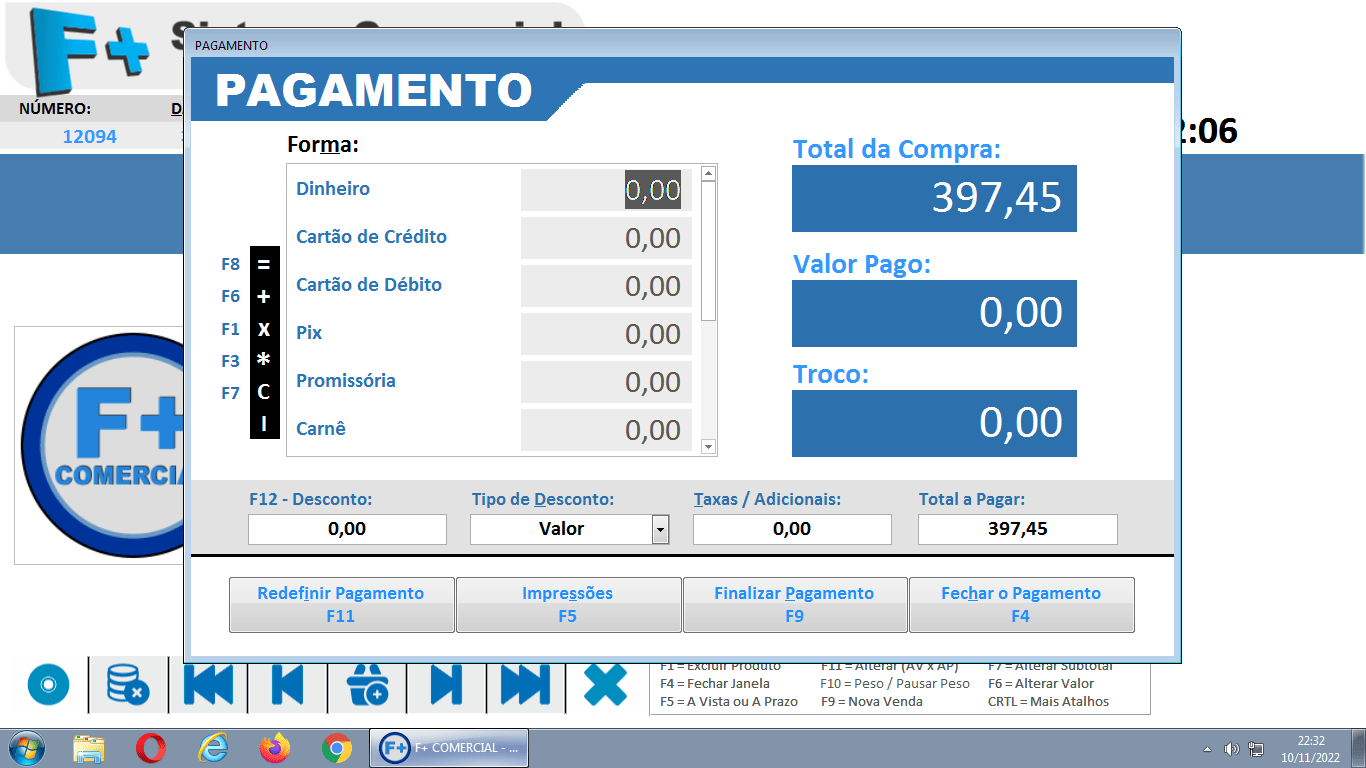
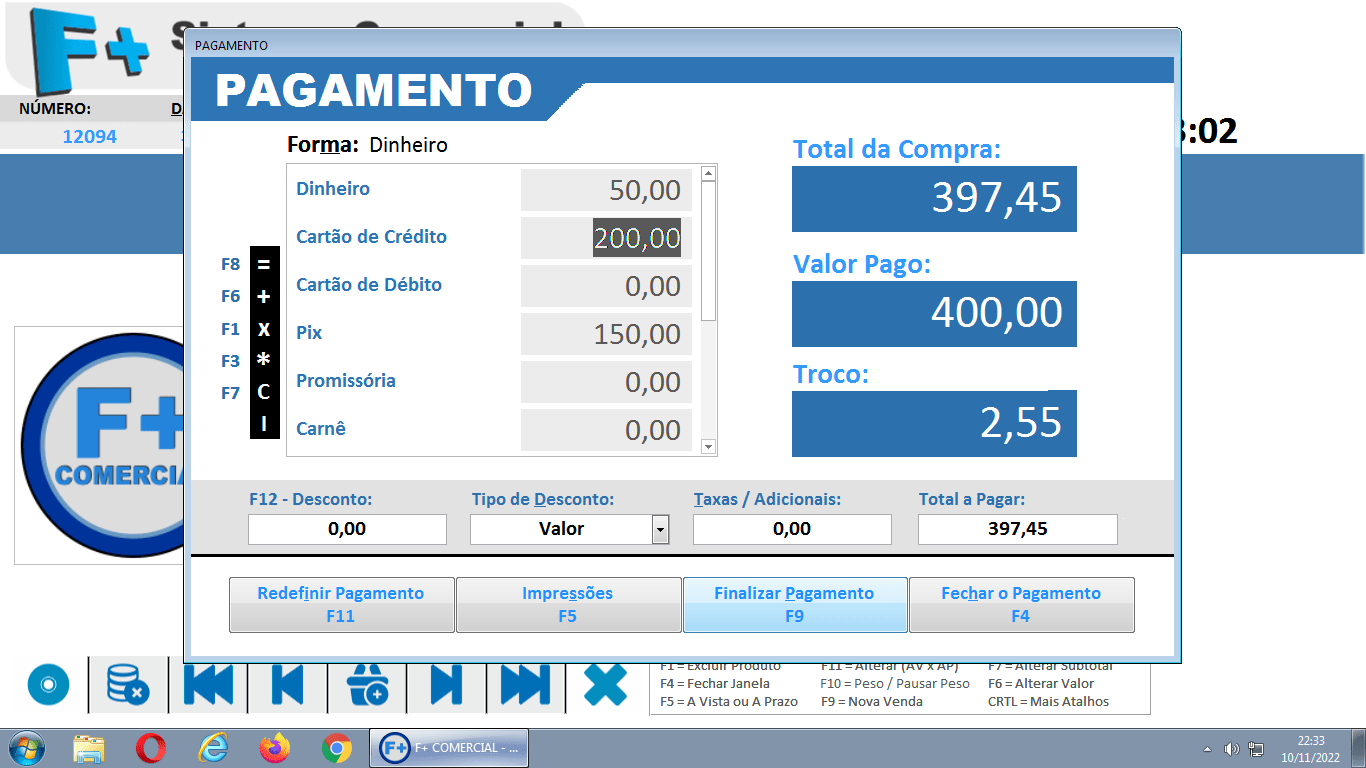

POR VÍDEOS
POR IMAGENS
1 -
Criando Contas de Usuários e Senhas de Acesso:
2 - Cadastrando e Registrando o seu negócio no Sistema:
3 - Colocando a sua Logomarca e Nome do Comércio na Janela de Vendas:
4 - Sua Logomarca nos Relatórios e Alguns Cupons:
5 - Selecionando uma Impressora para os Relatórios:
6 - Selecionando uma Impressora para o Cupom:
7 - Programando o Backup Automático (IMPORTANTÍSSIMO):
8 - Restaurando o Backup Manualmente (CÓPIAS DE SEGURANÇA):
9 - Publicidades na Janela de Vendas / PDV:
10 - Barra de Tarefas Visível com a Janela de Vendas Aberta (INTERESSANTE):
11 - Cadastrando Fornecedores:
12 - Cadastrando Categorias:
13 - Cadastrando Produtos: (ESSENCIAL)
14 - Ativando Produtos e Corrigindo Cadastros:
15 - RVJP - Realizando Vendas na Janela PDV: (ESSENCIAL)
16 - CORTE de RVJP (Vendendo Fiado - Carteira, Carnê ou Promissória)
17 - CORTE de RVJP (Desconto na Venda e Detalhe da Janela de Pagamento)
18 - Realizando Vendas na Janela Integrada:
19 - Excluindo uma Venda:
20 - Localizar um Cliente e Histórico de Compras:
21 - Recebendo Pagamentos de Fiado (Baixa de Notas de Saída) - 1ª Forma:
22 - Recebendo Pagamentos de Fiado (Baixa de Notas de Saída) - 2ª Forma:
23 - Alterando a Senha de Usuário:
24 - Abrindo e Fechando o Caixa:
25 - Cadastrando Despesas e Pagamentos de Contas - Livro Caixa: (MUITO ÚTIL)
26 - Cadastrando Contas a Pagar no Livro Caixa:
27 - Realizando Vendas com Balança - Capturando o Peso:
28 - Criando Kits / Inclusão Automática de Produtos na Venda a partir de Orçamentos:
29 - Gerando Etiquetas de Preços e de Códigos de Barras (Vídeo):
30 - Cadastrando Nota de Entrada / Estoque:
31 - Baixa de Notas de Entrada / Realizando Pagamentos:
32 - Criando Ordem de Serviço:
33 - Importando Cadastros de Planilhas do Excel para o Sistema:
34 - Criando Usuários e Definindo Níveis de Acesso:
35 - Criando Caixas Independentes / Separados:
36 - Configurar Chave Pix para Gerar QR CODE para os pagamentos via Pix:
37 - Trocas e Devoluções:
38 - Atualizando o Sistema:
39 - RESOLVENDO Problemas RAPIDAMENTE:
• Como Renovar a Licença
• Como Ativar a Licença
2 - Cadastrando e Registrando o seu negócio no Sistema:
3 - Colocando a sua Logomarca e Nome do Comércio na Janela de Vendas:
4 - Sua Logomarca nos Relatórios e Alguns Cupons:
5 - Selecionando uma Impressora para os Relatórios:
6 - Selecionando uma Impressora para o Cupom:
7 - Programando o Backup Automático (IMPORTANTÍSSIMO):
8 - Restaurando o Backup Manualmente (CÓPIAS DE SEGURANÇA):
9 - Publicidades na Janela de Vendas / PDV:
10 - Barra de Tarefas Visível com a Janela de Vendas Aberta (INTERESSANTE):
11 - Cadastrando Fornecedores:
12 - Cadastrando Categorias:
13 - Cadastrando Produtos: (ESSENCIAL)
14 - Ativando Produtos e Corrigindo Cadastros:
15 - RVJP - Realizando Vendas na Janela PDV: (ESSENCIAL)
16 - CORTE de RVJP (Vendendo Fiado - Carteira, Carnê ou Promissória)
17 - CORTE de RVJP (Desconto na Venda e Detalhe da Janela de Pagamento)
18 - Realizando Vendas na Janela Integrada:
19 - Excluindo uma Venda:
20 - Localizar um Cliente e Histórico de Compras:
21 - Recebendo Pagamentos de Fiado (Baixa de Notas de Saída) - 1ª Forma:
22 - Recebendo Pagamentos de Fiado (Baixa de Notas de Saída) - 2ª Forma:
23 - Alterando a Senha de Usuário:
24 - Abrindo e Fechando o Caixa:
25 - Cadastrando Despesas e Pagamentos de Contas - Livro Caixa: (MUITO ÚTIL)
26 - Cadastrando Contas a Pagar no Livro Caixa:
27 - Realizando Vendas com Balança - Capturando o Peso:
28 - Criando Kits / Inclusão Automática de Produtos na Venda a partir de Orçamentos:
29 - Gerando Etiquetas de Preços e de Códigos de Barras (Vídeo):
30 - Cadastrando Nota de Entrada / Estoque:
31 - Baixa de Notas de Entrada / Realizando Pagamentos:
32 - Criando Ordem de Serviço:
33 - Importando Cadastros de Planilhas do Excel para o Sistema:
34 - Criando Usuários e Definindo Níveis de Acesso:
35 - Criando Caixas Independentes / Separados:
36 - Configurar Chave Pix para Gerar QR CODE para os pagamentos via Pix:
37 - Trocas e Devoluções:
38 - Atualizando o Sistema:
39 - RESOLVENDO Problemas RAPIDAMENTE:
• Como Renovar a Licença
• Como Ativar a Licença
(Basta Seguir a Sequência das Imagens)
Criando Kits / Inclusão Automática de Produtos na Venda a partir de Orçamentos
Você poderá gerar Gerar Vendas a partir de Orçamentos, bem como também deixar Kits prontos para incluir nas vendas de forma automática, de modo a agilizar o atendimento.
• Inicie os Cadastros dos Nomes dos Kits a partir do Formulário de Cadastros de Clientes.
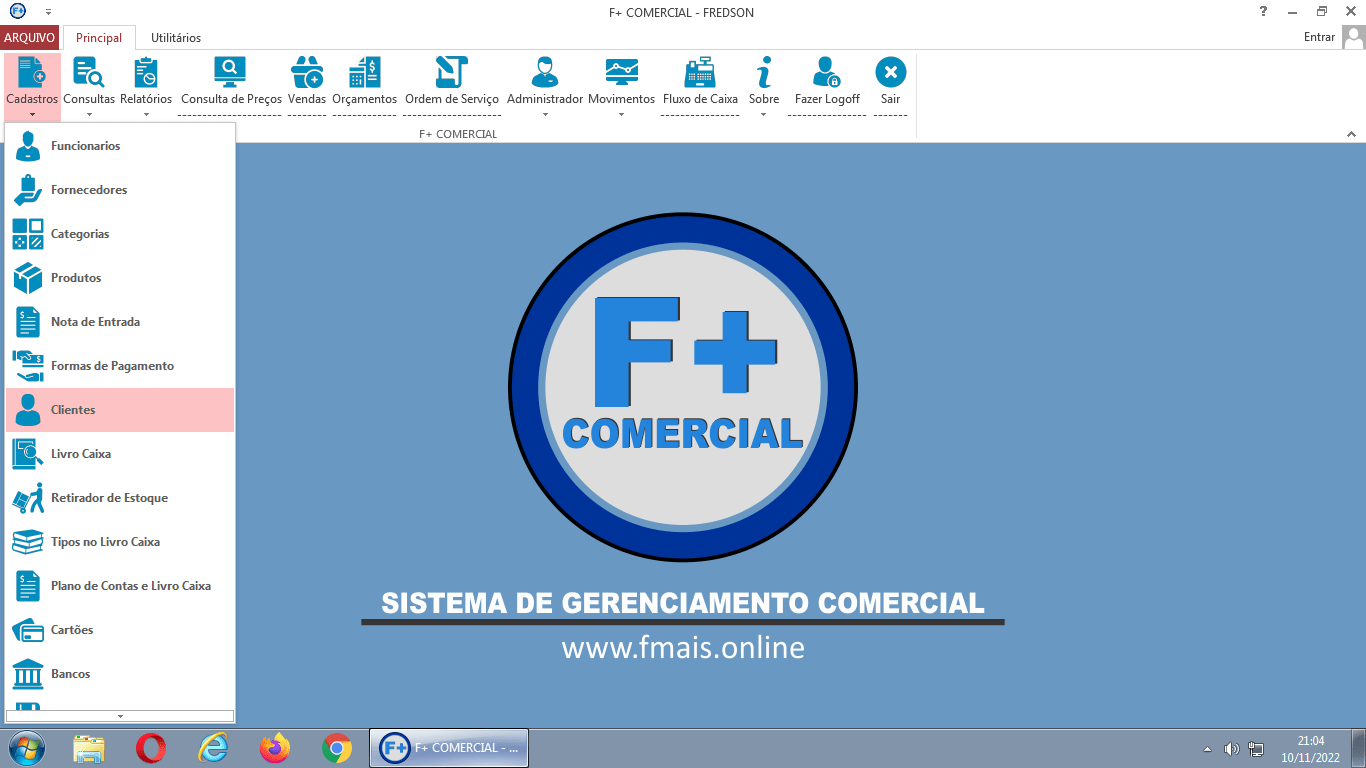
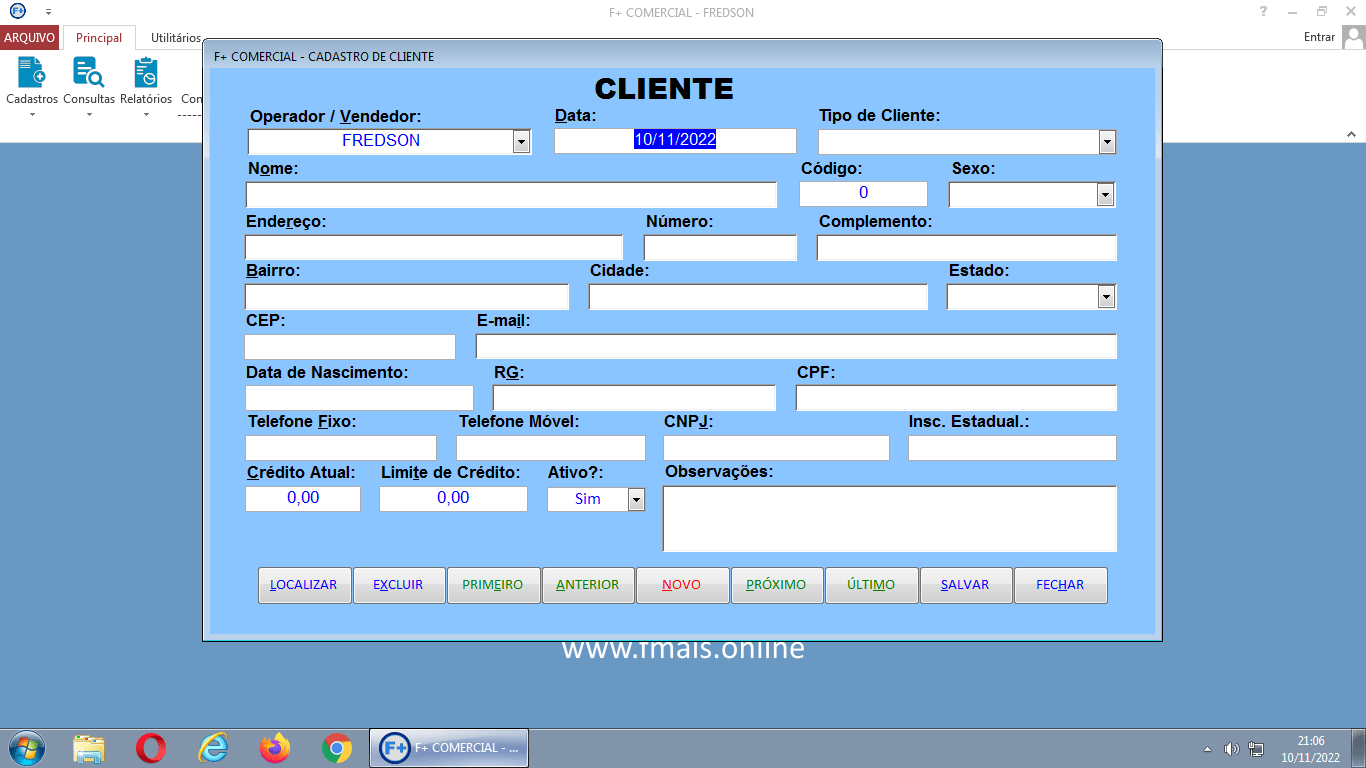
Exemplos de Nomes de Kits:
(Kit A, Kit B, Kit C, ...), (Cesta 1, Cesta 2, Cesta 3, ...), (Conjunto A, Conjunto B, Conjunto C, ...).
Basta Preencher o Campo Nome com o nome do Kit:
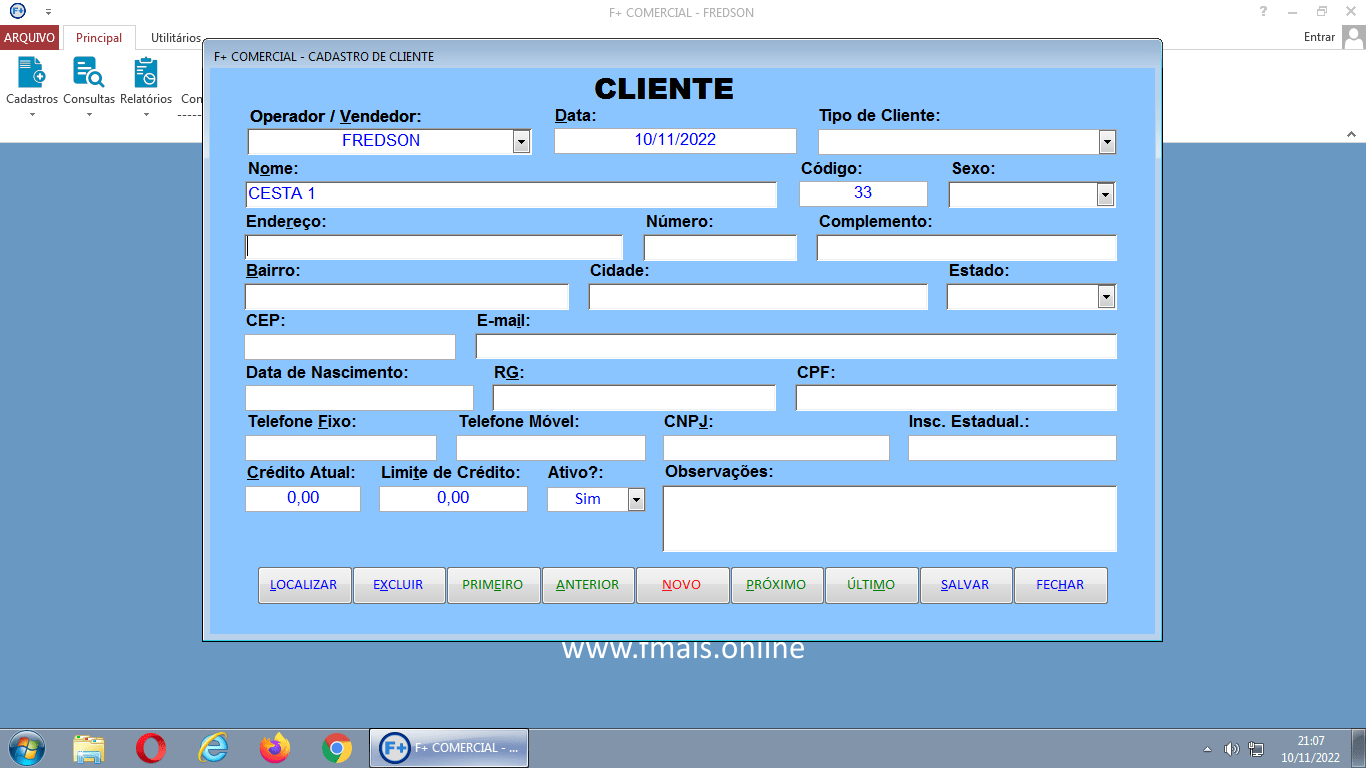
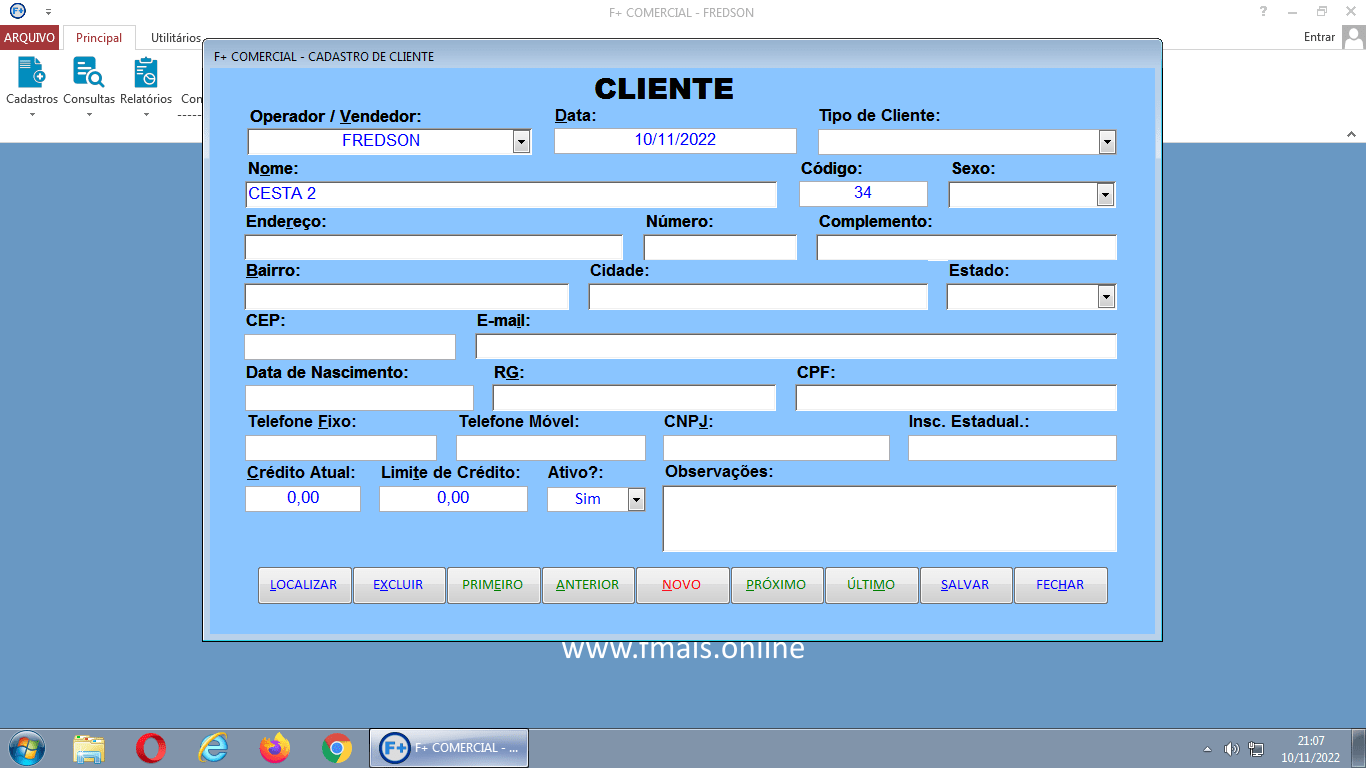
Para Iniciar os Cadastros do Kits deverá clicar na opção de Orçamentos, o qual também tem essa funcionalidade.
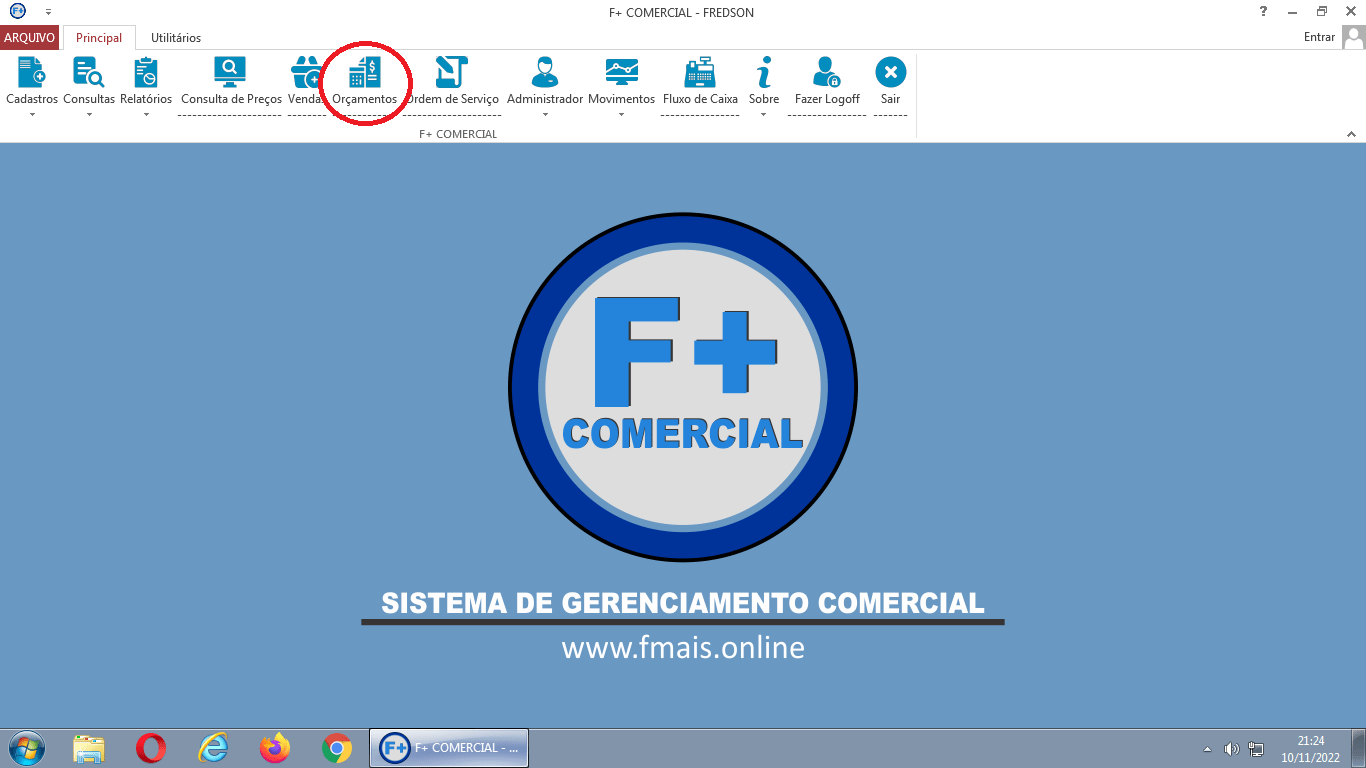
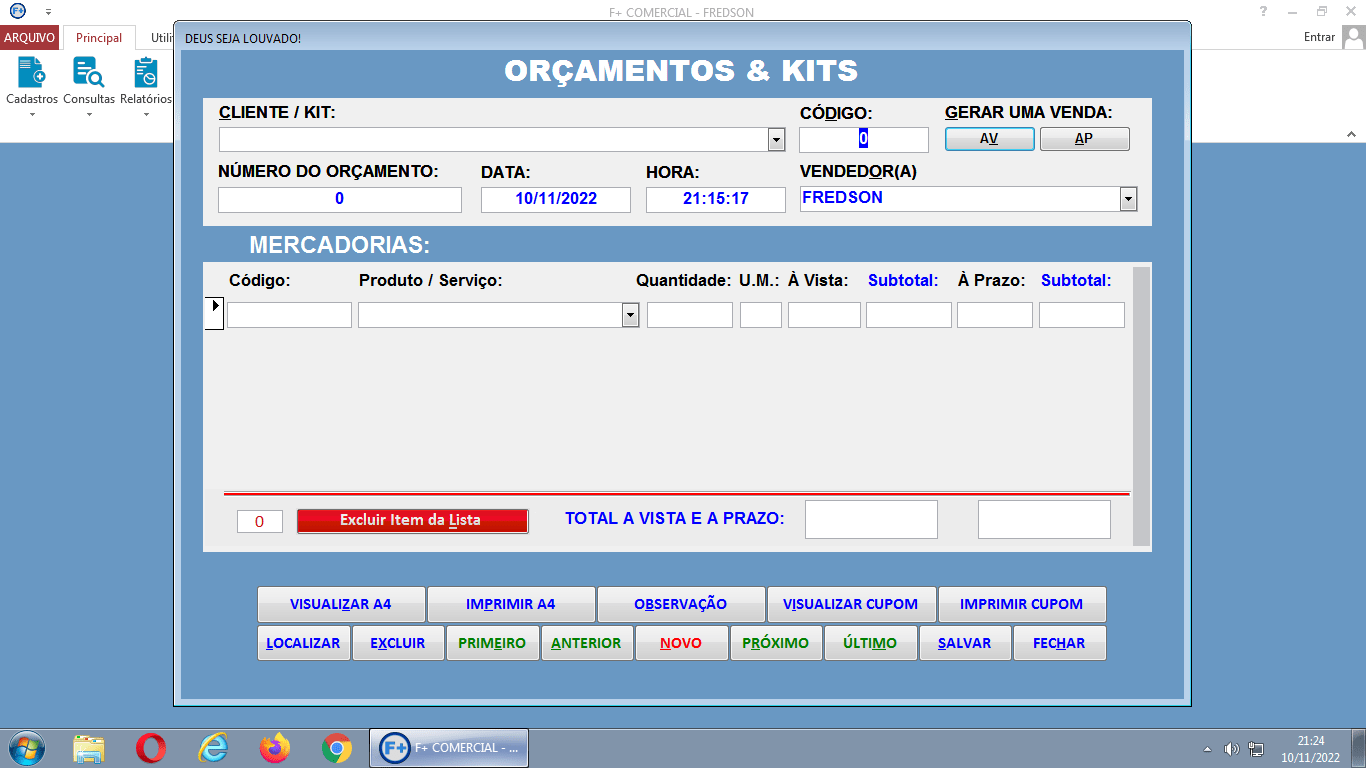
Para iniciar um cadastro de Kit ou Orçamento com o nome do Cliente Padrão, basta dar um toque na tecla Enter. Agora caso haja a necessidade de selecionar um nome específico, então dê um toque na Seta para Baixo no teclado, e então basta informar os itens.
Observe os 3 Exemplos de Kits a seguir (Usei para os exemplos produtos de uma cesta Básica, mas pode ser aplicado há vários outros seguimentos), observe o Total de cada Kit.
Observe os 3 Exemplos de Kits a seguir (Usei para os exemplos produtos de uma cesta Básica, mas pode ser aplicado há vários outros seguimentos), observe o Total de cada Kit.
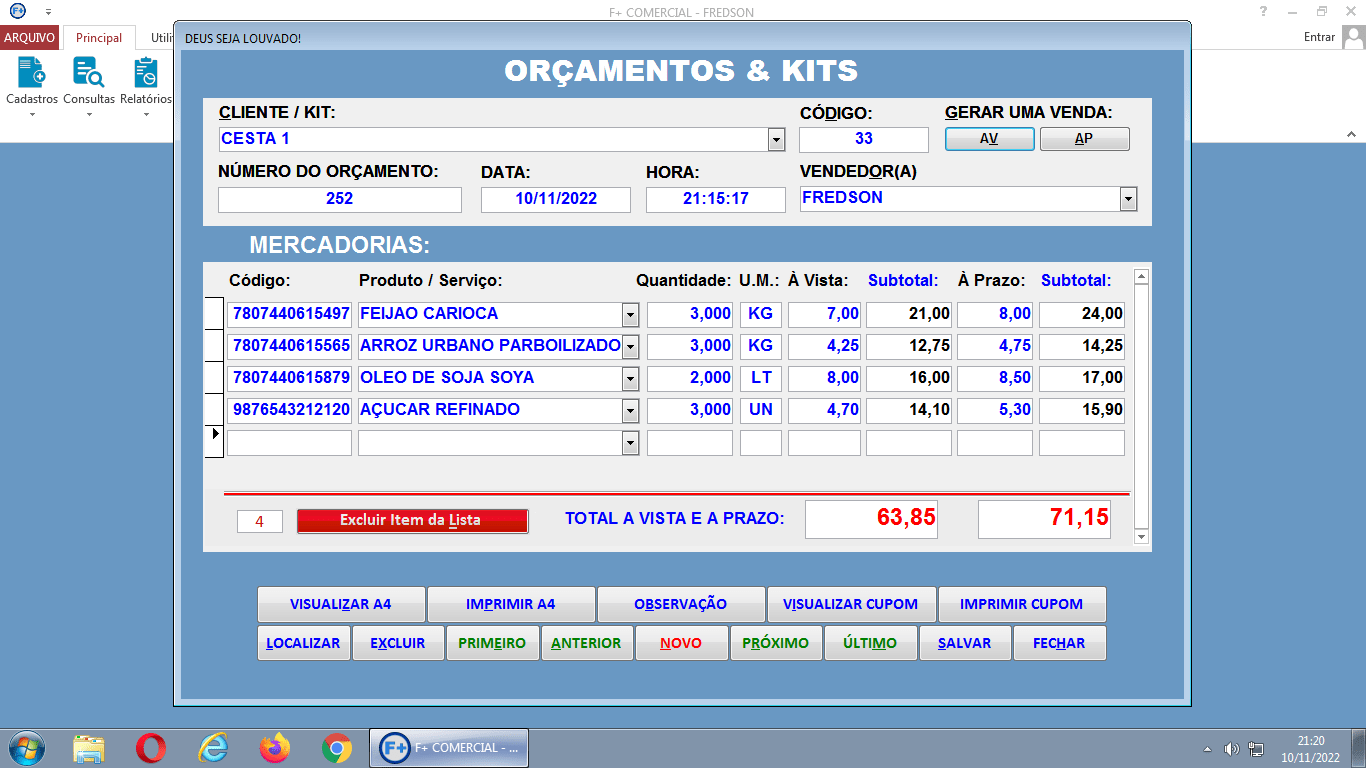


Uma das maneiras de Localizar um Kit ou um Orçamento criado anteriormente, é usando os botõs de navegação destacados na parte de baixo da imagem seguir. E para gerar uma Venda e bem simples, basta clicar em um dos dois botões destacados na parte superior da referida imagem. (Logo em seguida uma maneira mais prática para localizar)
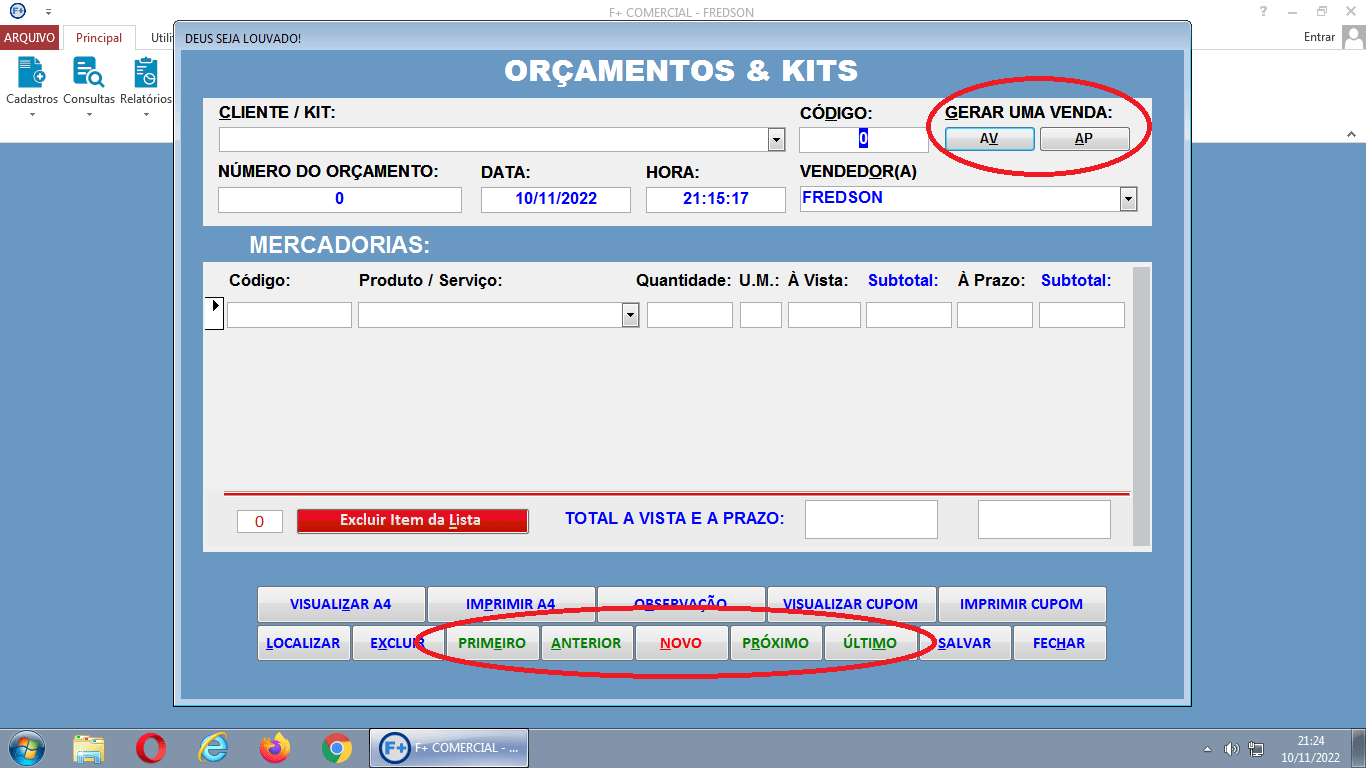
Maneira mais prática:
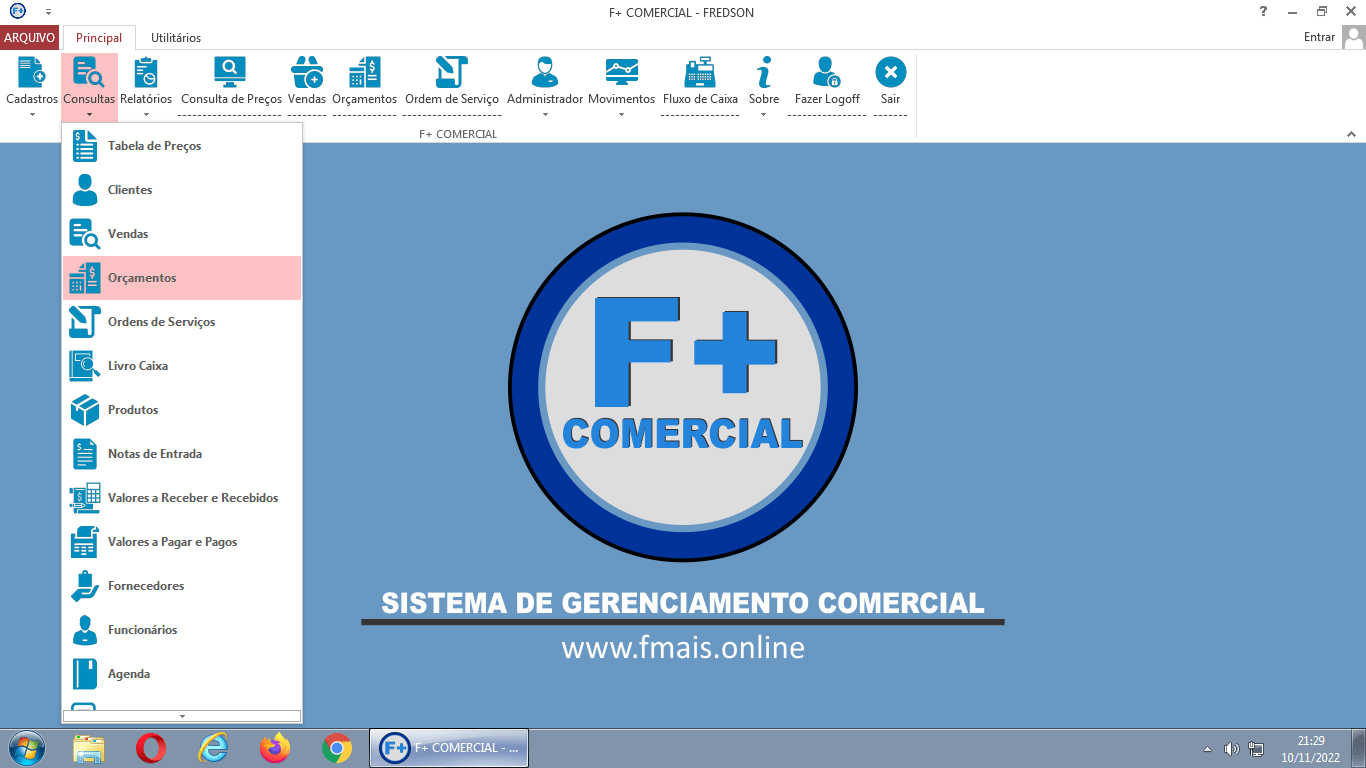
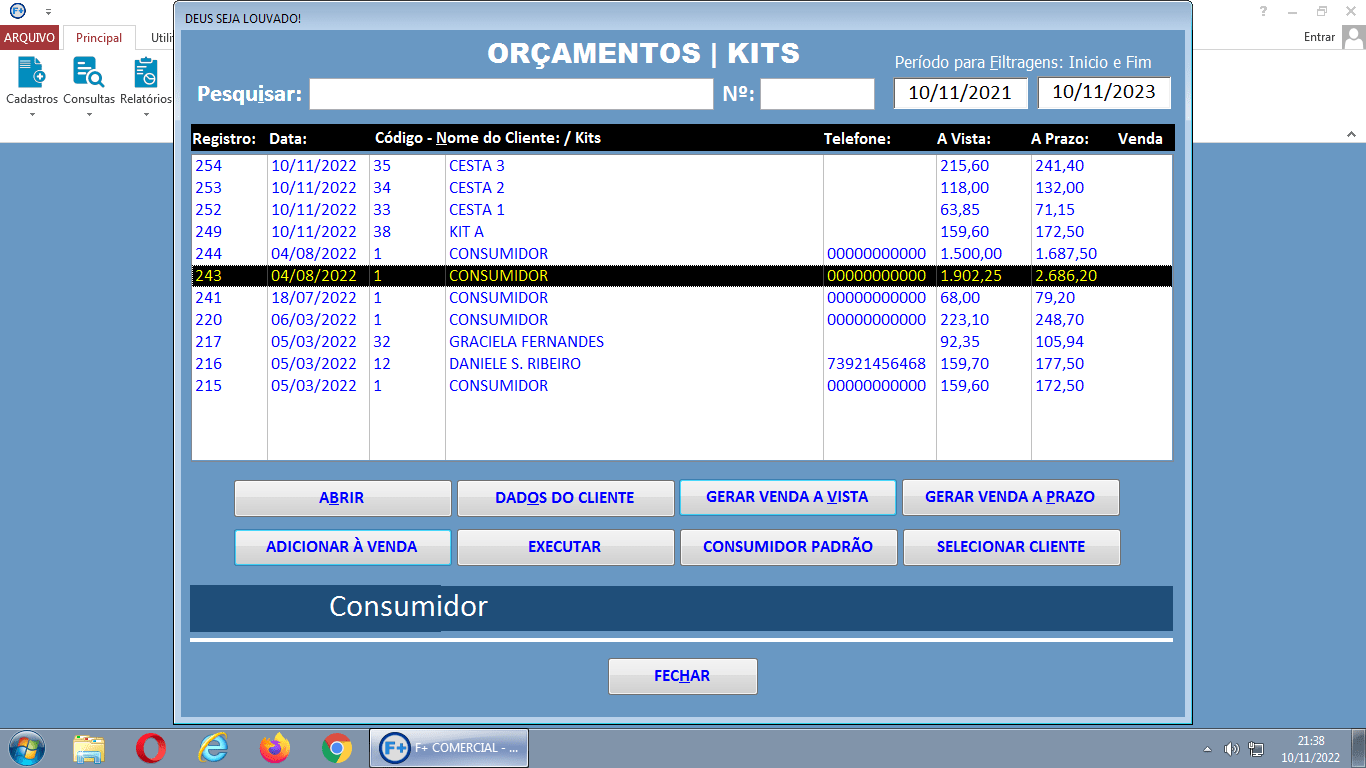
Nesta Janela (abaixo ou acima) é possível localizar um Kit ou Orçamento com mais facilidade através do campo de pesquisa.
Veja abaixo como Gerar uma Venda a partir de um Único Orçamento ou Kit, ou através de Vários Orçamentos ou Kits.
Venda a partir de 1 Único Registro: O processo é bem simples, basta clicar sobre o registro desejado e então Clicar em um dos dois botões: Gerar uma Venda a Vista ou a Prazo (Isso porque no formulário de Cadastro de Produto é possível cadastrar dois preços), que logo será direcionado para a Venda.
Exemplo 1:
Veja abaixo como Gerar uma Venda a partir de um Único Orçamento ou Kit, ou através de Vários Orçamentos ou Kits.
Venda a partir de 1 Único Registro: O processo é bem simples, basta clicar sobre o registro desejado e então Clicar em um dos dois botões: Gerar uma Venda a Vista ou a Prazo (Isso porque no formulário de Cadastro de Produto é possível cadastrar dois preços), que logo será direcionado para a Venda.
Exemplo 1:
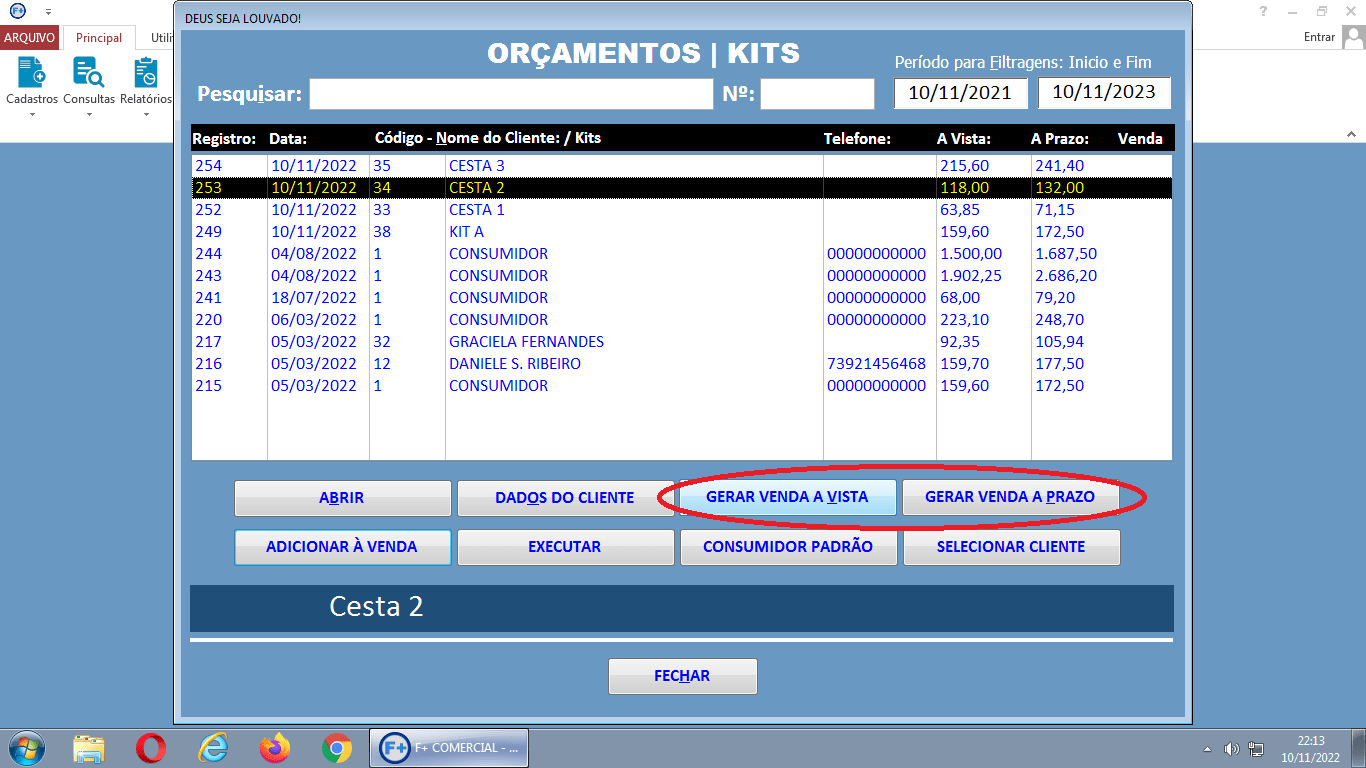
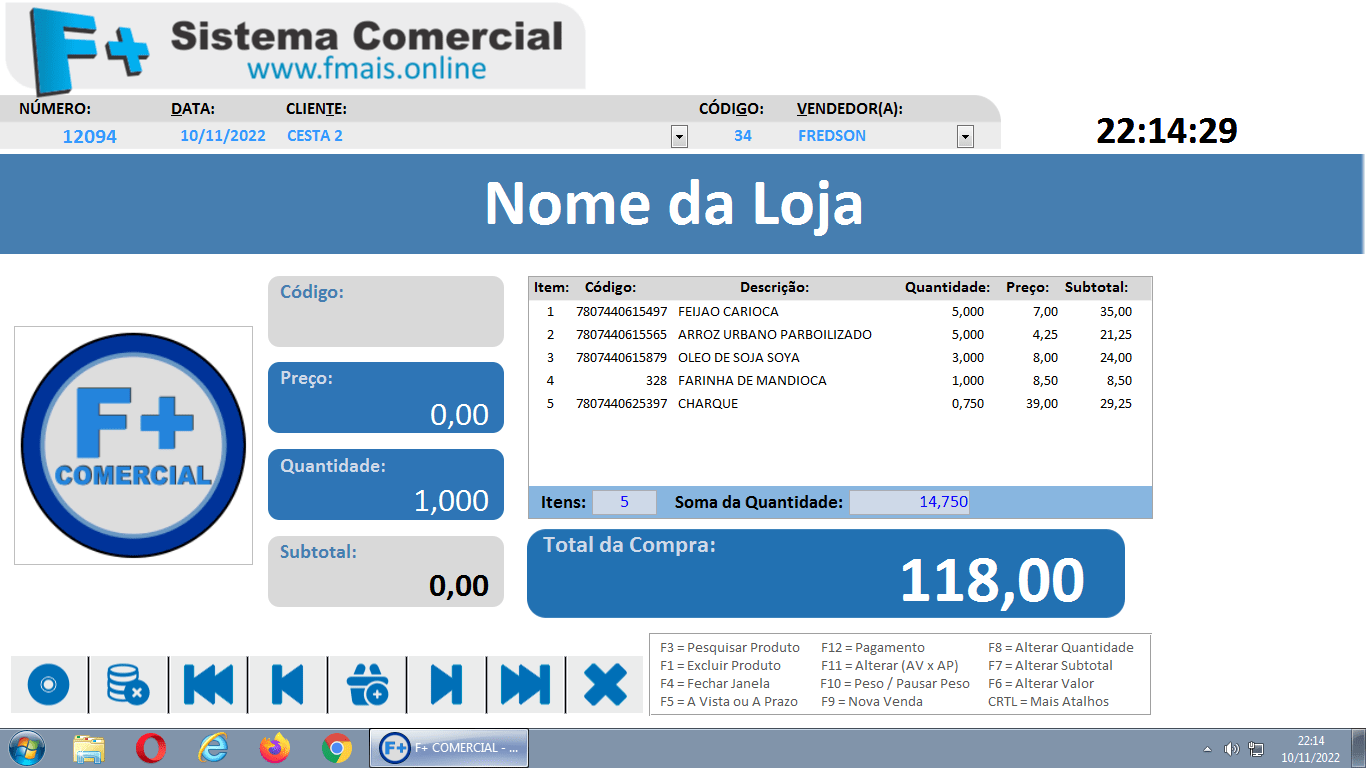
Exemplo 2:
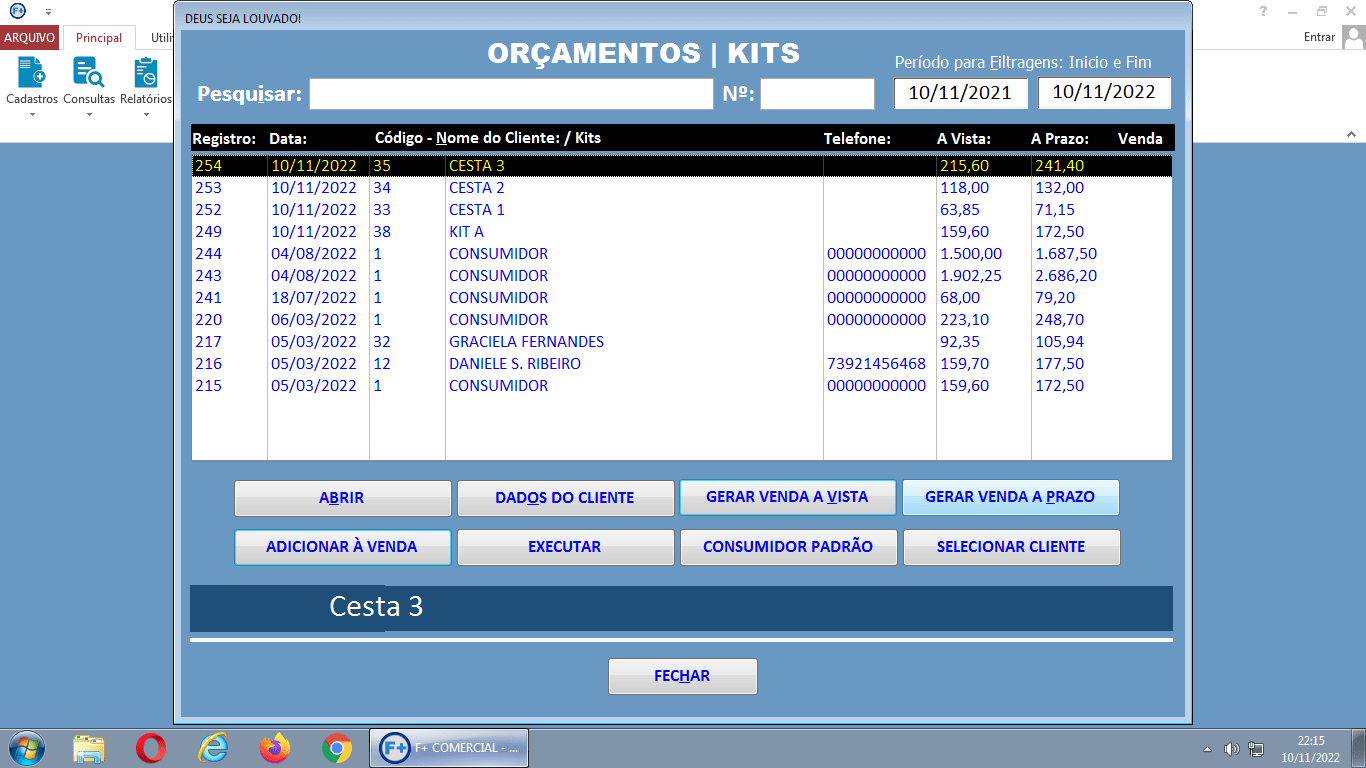
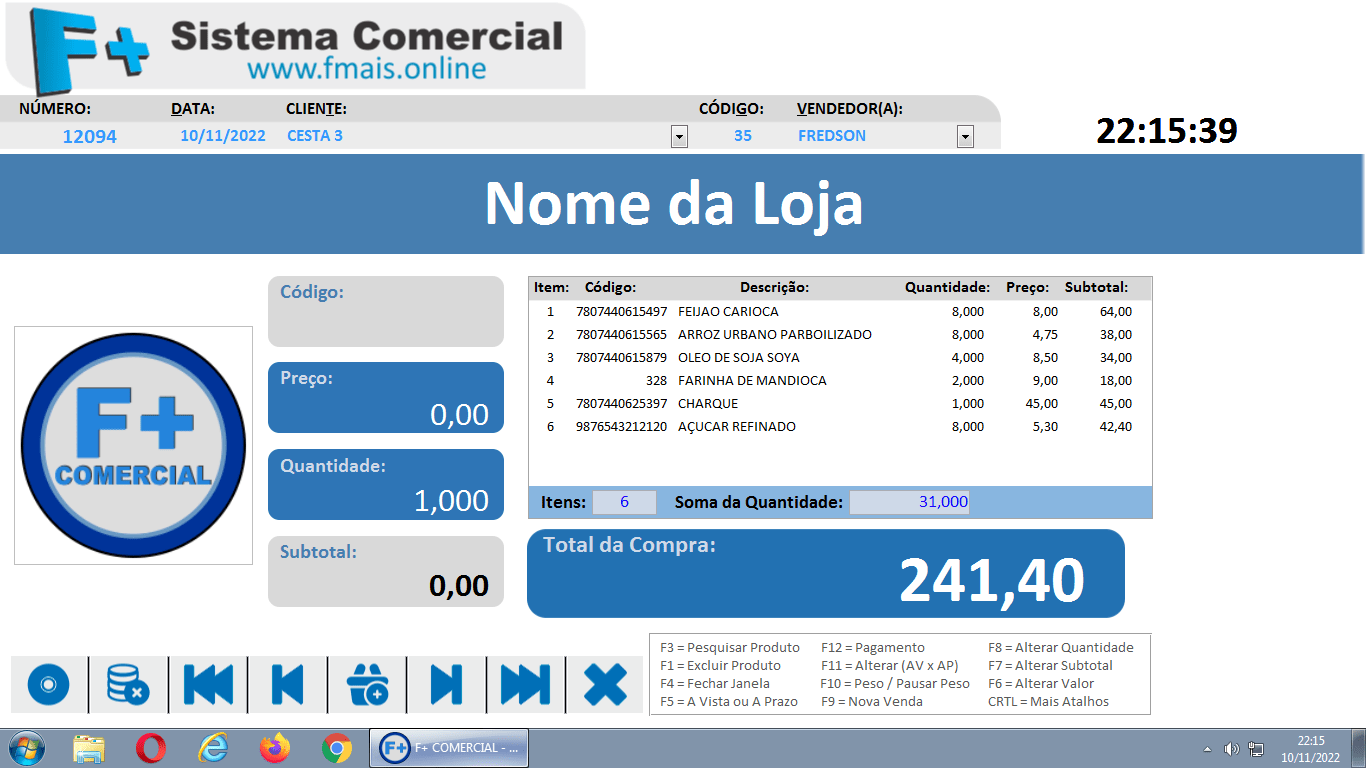
Venda a partir de Vários Registros: O processo também é bem simples, basta clicar sobre o registro desejado para selecionar, e em seguida basta clicar no botão: Adicionar a Venda. Demonstro algumas adição de registros nas imagens a seguir, observe:
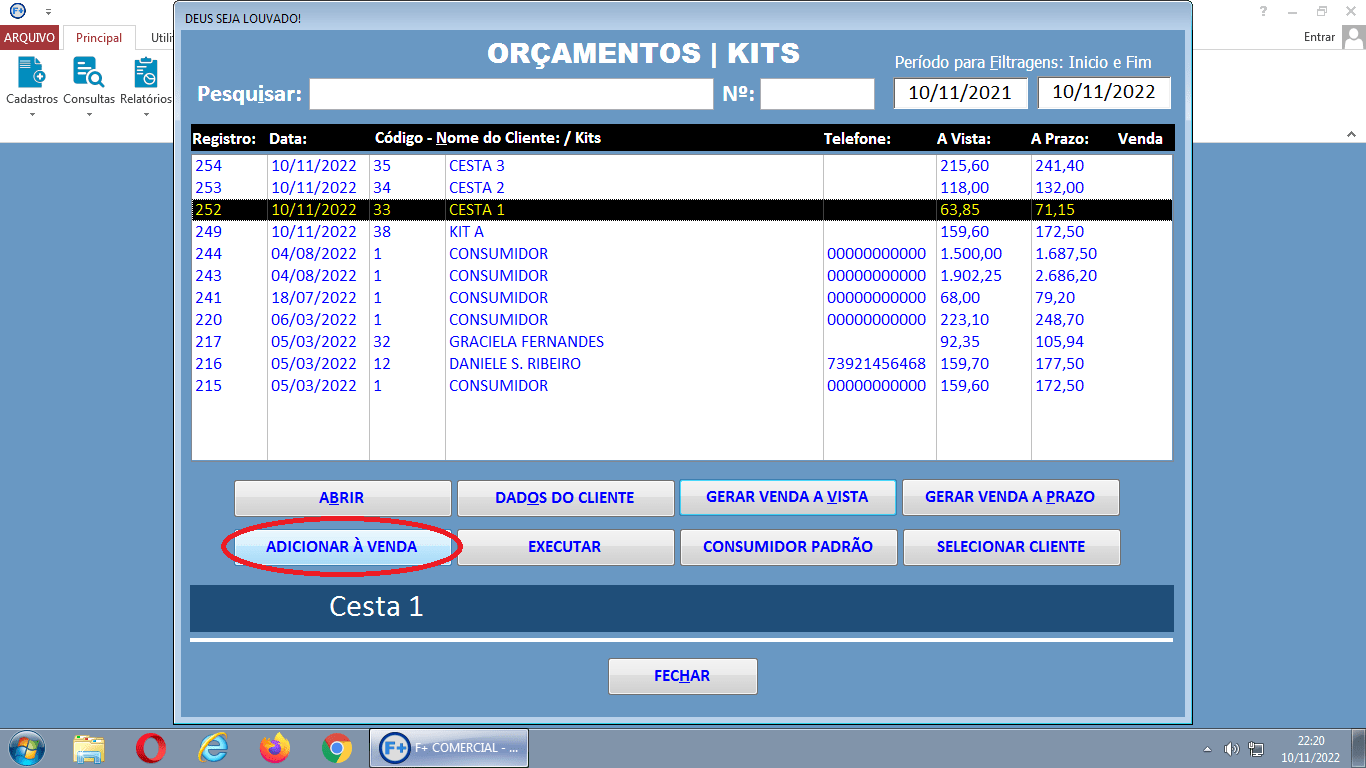
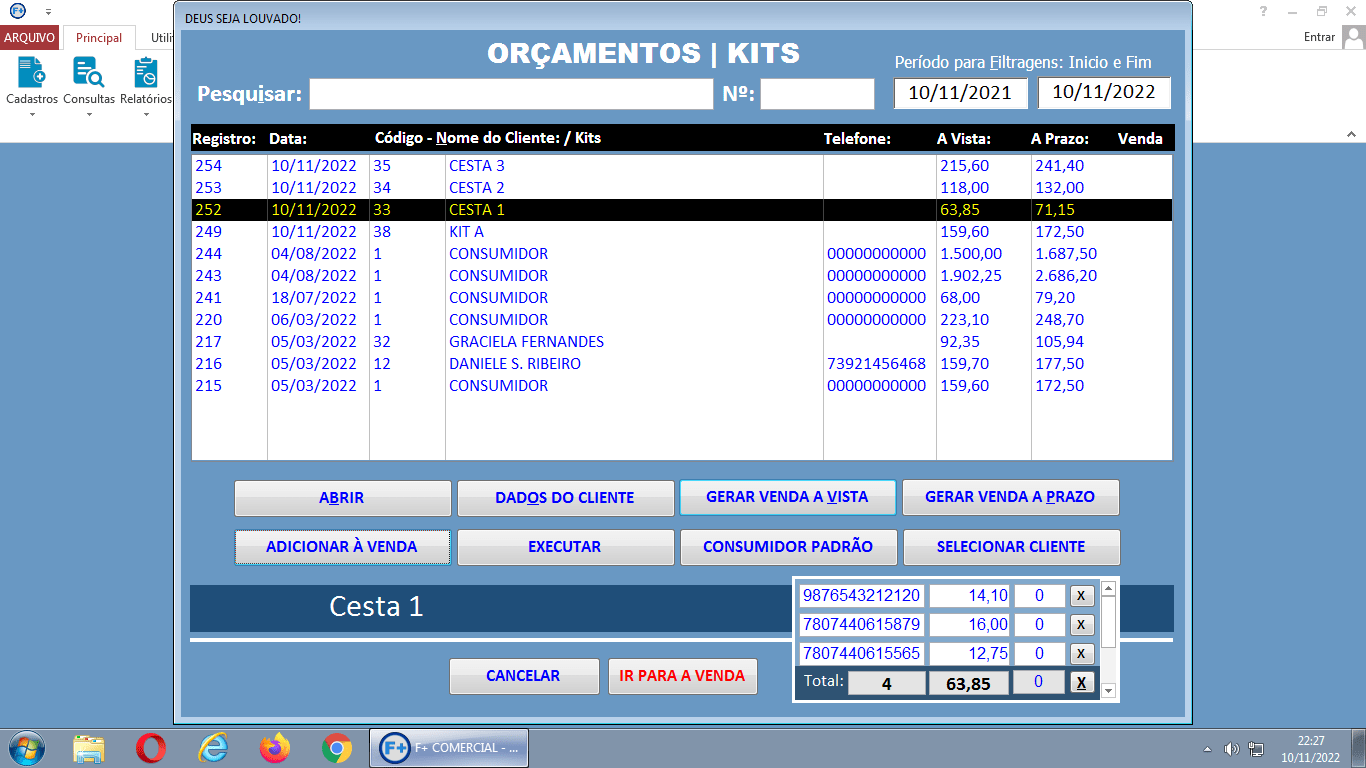
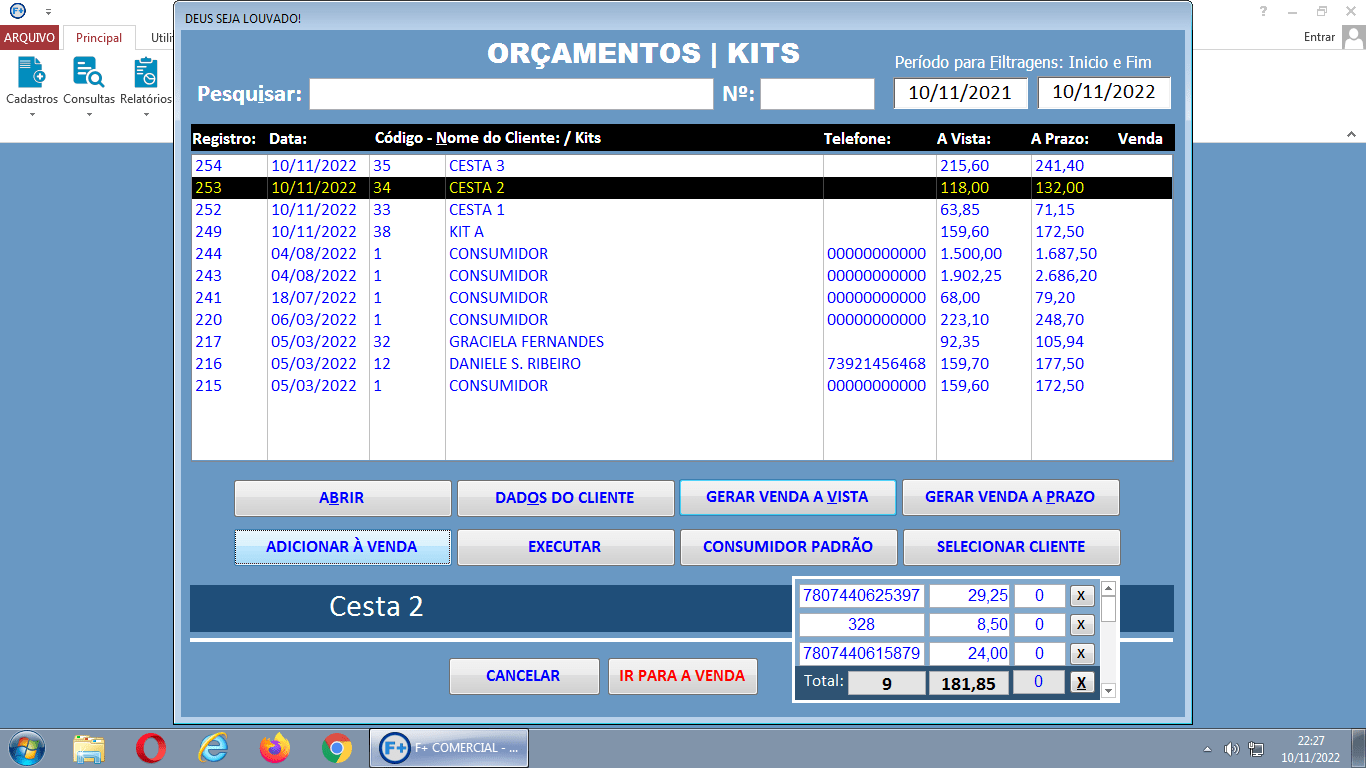
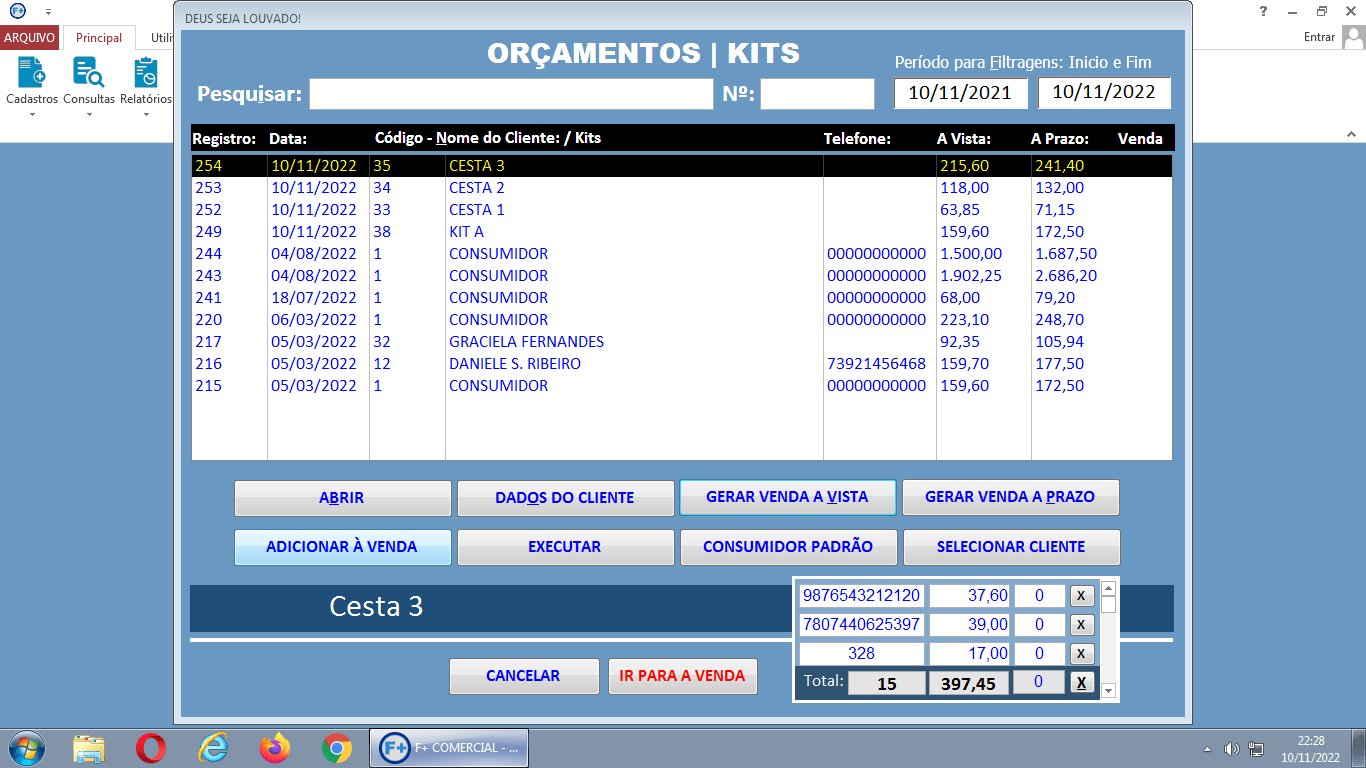
Antes de Clicar no Botão Ir Para a Venda, é possível ainda informar que após ir para a Janela de vendas deseja-se Selecionar o nome de um cliente, e para tanto, basta clicar no botão Selecionar Cliente.

E então basta clicar no botão Ir Para a Venda.
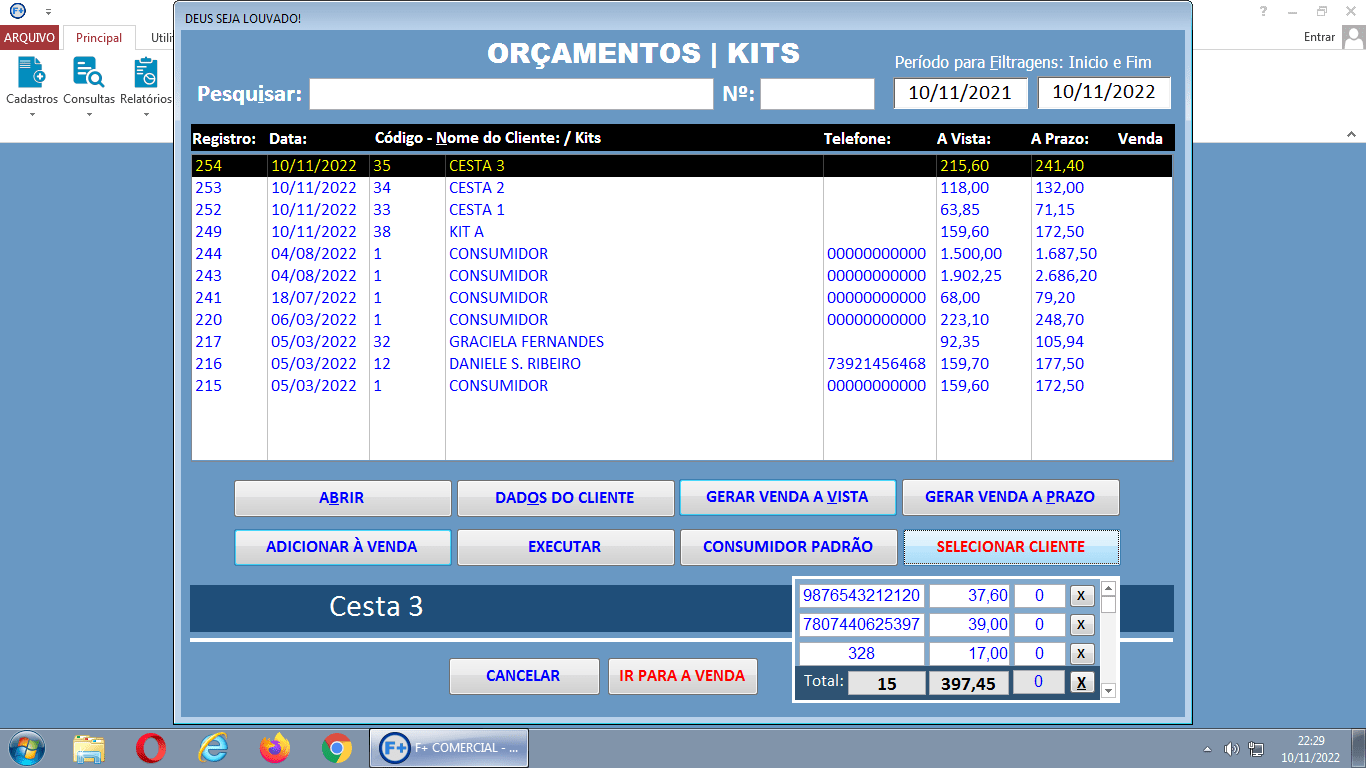
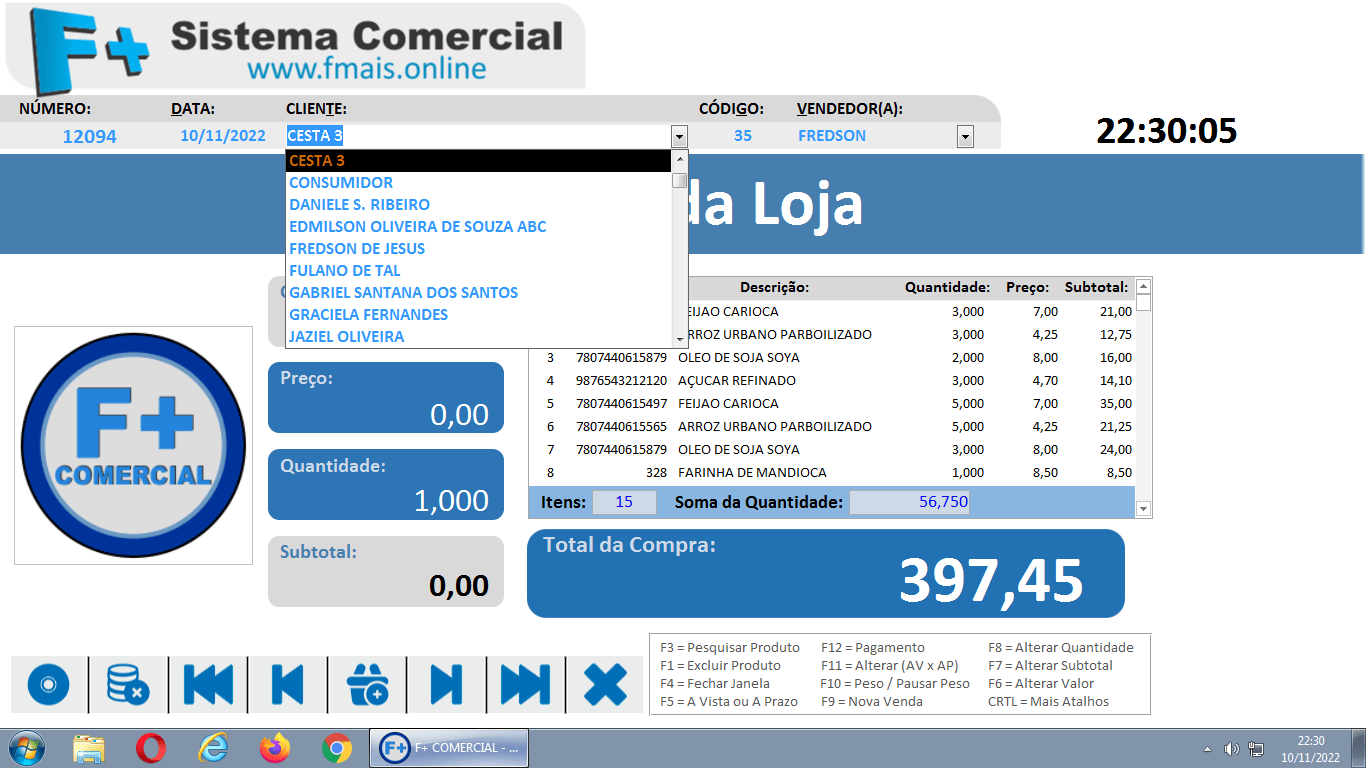
Observe os Itens (Produtos) na Lista.

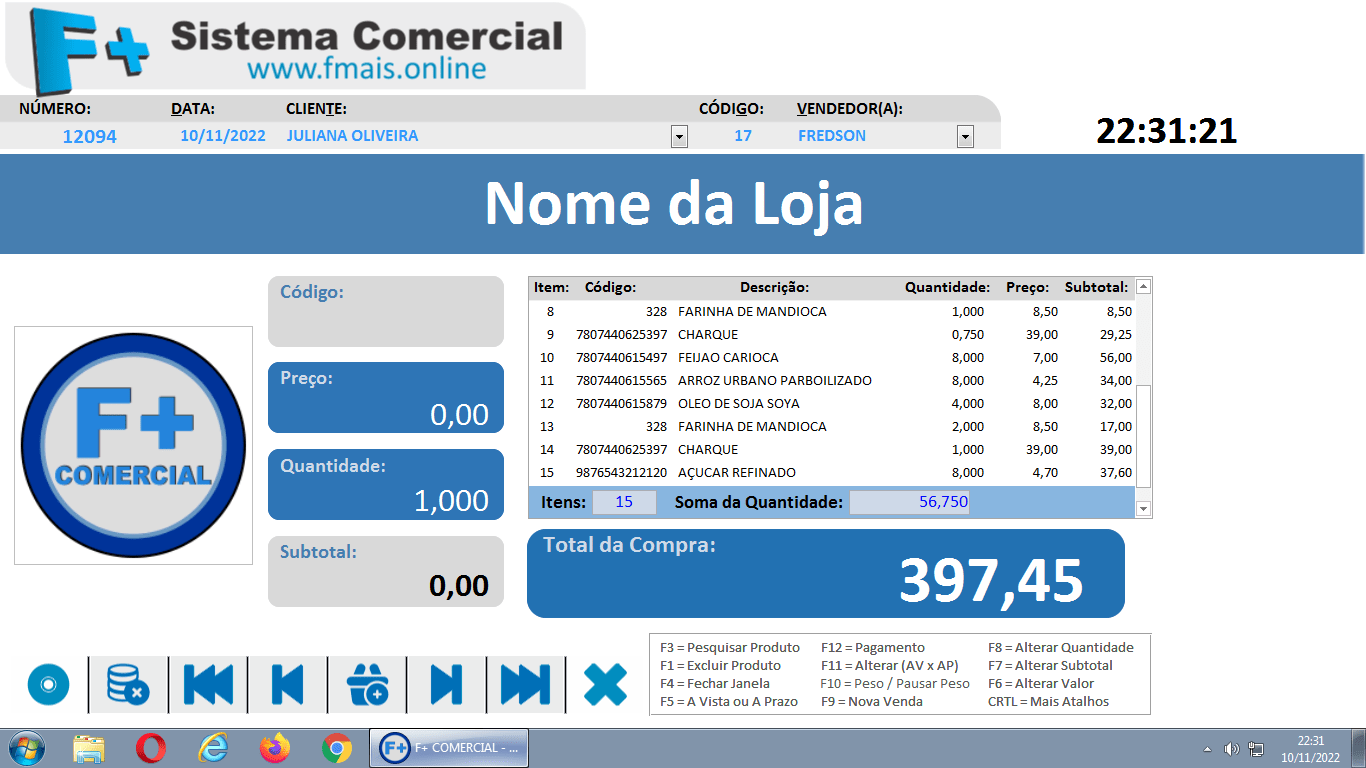
E por fim, basta seguir para o registro do Pagamento pressionando a tecla F12.
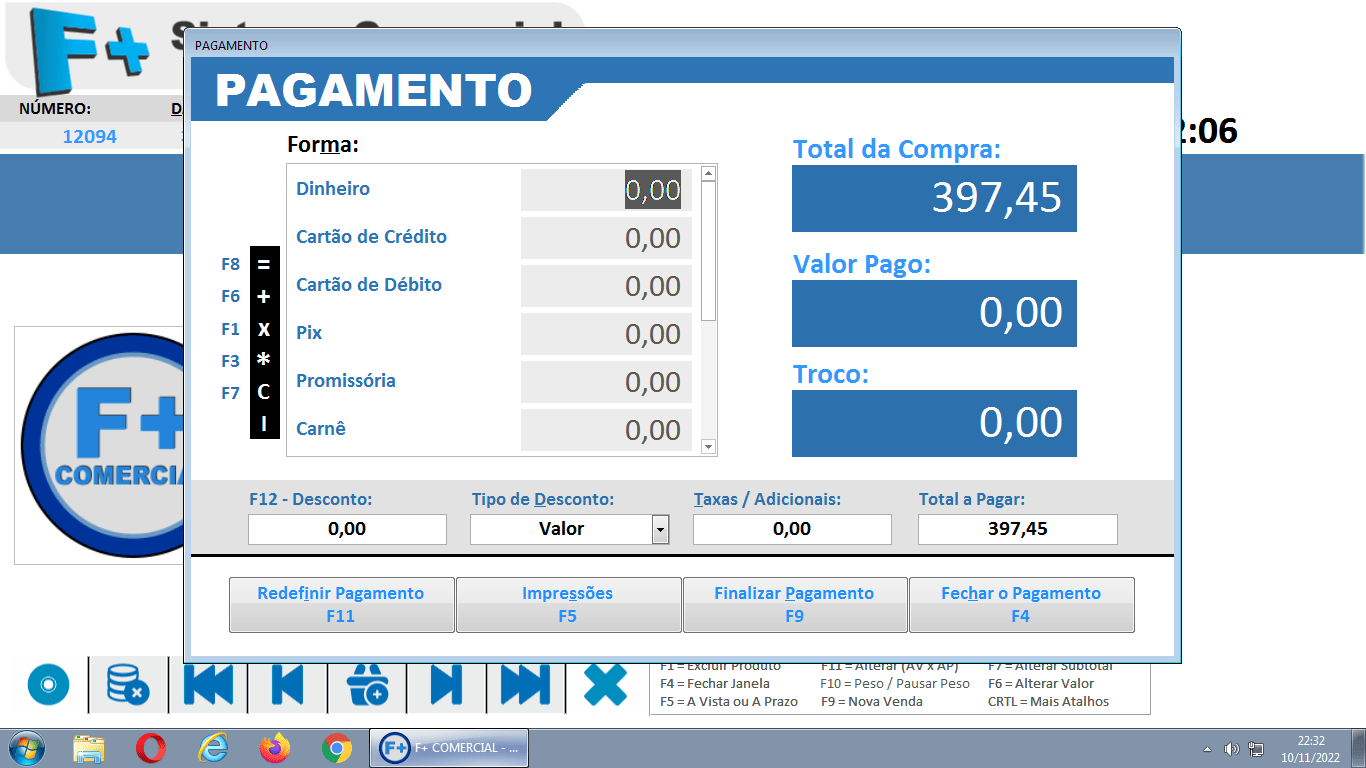
Sobre a questão do pagamento, queira por gentileza assitir ao vídeo:
Realizando Vendas no PDV
para aprender como proceder.
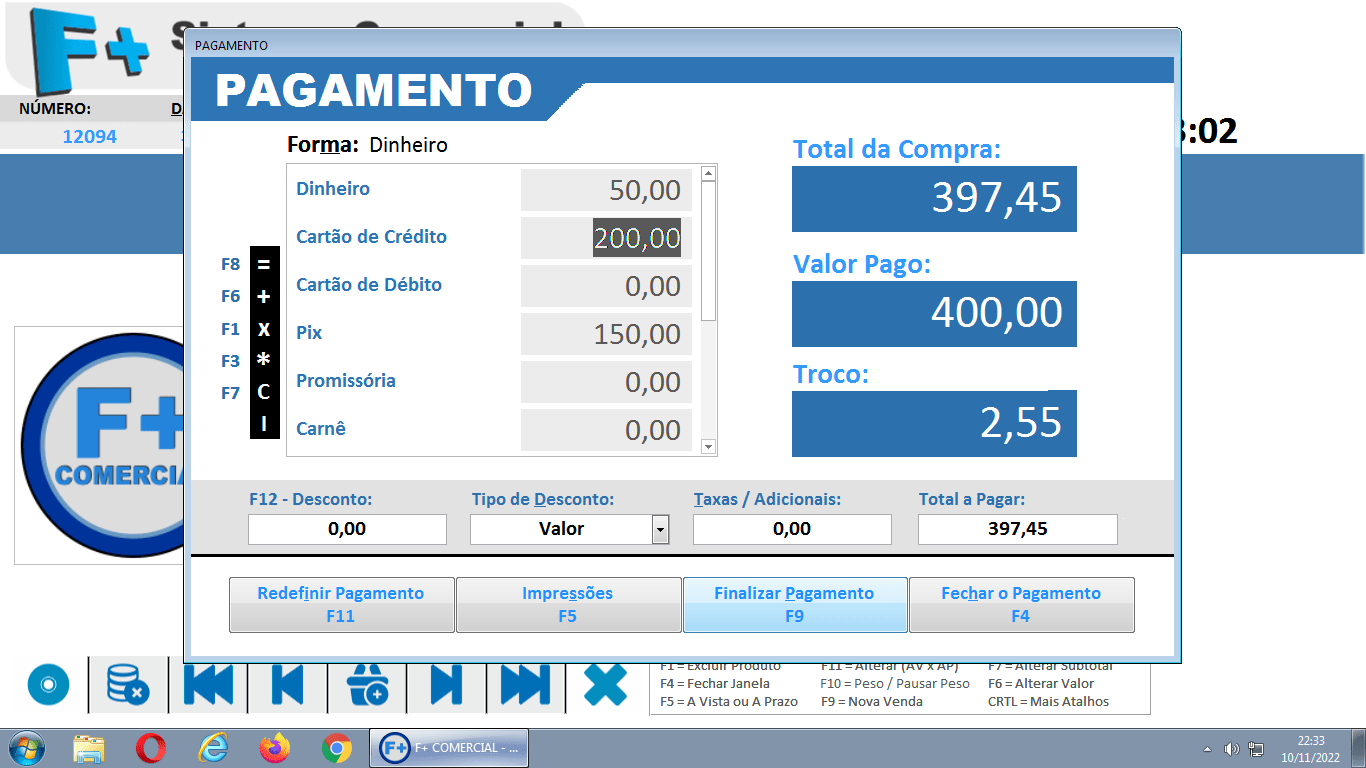

• • • • • •
• • • • • • • • • • • • • • • • • • • • • • • • • • • • • • • • • • • •
• • • • • • • • • • • • • • • • • • • • • • • • • • • • • • • • • • • •
• • • • • • • • • • • • • • • • • • • • • • • • • • • • • • • • • • • •
• • • • • • • • • • • • • • • • • • • • • • • • • • • • • • • • • • • •
• • • • • • • • • • • • • • • • • • • • • • • • • • • • • • • • • • • •
• • • • • • • • • • • • • • • • • • • • • • • • • • • • • • • • • • • •
• • • • • • • • • • • • • • • • • • • • • • • • • • • • • • • • • • • •
• • • • • • • • • • • • • • • • • • • • • • • • • • • • • • • • • • • •
• • • • • • • • • • • • • • • • • • • • • • • • • • • • • • •
• • • • • •
• • • • • • • • • • • • • • • • • • • • • • • • • • • • • • • • • • • •
• • • • • • • • • • • • • • • • • • • • • • • • • • • • • • • • • • • •
• • • • • • • • • • • • • • • • • • • • • • • • • • • • • • • • • • • •
• • • • • • • • • • • • • • • • • • • • • • • • • • • • • • • • • • • •
• • • • • • • • • • • • • • • • • • • • • • • • • • • • • • • • • • • •
• • • • • • • • • • • • • • • • • • • • • • • • • • • • • • • • • • • •
• • • • • • • • • • • • • • • • • • • • • • • • • • • • • • • • • • • •
• • • • • • • • • • • • • • • • • • • • • • • • • • • • • • • • • • • •
• • • • • • • • • • • • • • • • • • • • • • • • • • • • • • •
• • • • • •
• • • • • • • • • • • • • • • • • • • • • • • • • • • • • • • • • • • •
• • • • • • • • • • • • • • • • • • • • • • • • • • • • • • • • • • • •
• • • • • • • • • • • • • • • • • • • • • • • • • • • • • • • • • • • •
• • • • • • • • • • • • • • • • • • • • • • • • • • • • • • • • • • • •
• • • • • • • • • • • • • • • • • • • • • • • • • • • • • • • • • • • •
• • • • • • • • • • • • • • • • • • • • • • • • • • • • • • • • • • • •
• • • • • • • • • • • • • • • • • • • • • • • • • • • • • • • • • • • •
• • • • • • • • • • • • • • • • • • • • • • • • • • • • • • • • • • • •
• • • • • • • • • • • • • • • • • • • • • • • • • • • • • • •
• • • • • •
• • • • • • • • • • • • • • • • • • • • • • • • • • • • • • • • • • • •
• • • • • • • • • • • • • • • • • • • • • • • • • • • • • • • • • • • •
• • • • • • • • • • • • • • • • • • • • • • • • • • • • • • • • • • • •
• • • • • • • • • • • • • • • • • • • • • • • • • • • • • • • • • • • •
• • • • • • • • • • • • • • • • • • • • • • • • • • • • • • • • • • • •
• • • • • • • • • • • • • • • • • • • • • • • • • • • • • • • • • • • •
• • • • • • • • • • • • • • • • • • • • • • • • • • • • • • • • • • • •
• • • • • • • • • • • • • • • • • • • • • • • • • • • • • • • • • • • •
• • • • • • • • • • • • • • • • • • • • • • • • • • • • • • •
• • • • • •
• • • • • • • • • • • • • • • • • • • • • • • • • • • • • • • • • • • •
• • • • • • • • • • • • • • • • • • • • • • • • • • • • • • • • • • • •
• • • • • • • • • • • • • • • • • • • • • • • • • • • • • • • • • • • •
• • • • • • • • • • • • • • • • • • • • • • • • • • • • • • • • • • • •
• • • • • • • • • • • • • • • • • • • • • • • • • • • • • • • • • • • •
• • • • • • • • • • • • • • • • • • • • • • • • • • • • • • • • • • • •
• • • • • • • • • • • • • • • • • • • • • • • • • • • • • • • • • • • •
• • • • • • • • • • • • • • • • • • • • • • • • • • • • • • • • • • • •
• • • • • • • • • • • • • • • • • • • • • • • • • • • • • • •
• • • • • •
• • • • • • • • • • • • • • • • • • • • • • • • • • • • • • • • • • • •
• • • • • • • • • • • • • • • • • • • • • • • • • • • • • • • • • • • •
• • • • • • • • • • • • • • • • • • • • • • • • • • • • • • • • • • • •
• • • • • • • • • • • • • • • • • • • • • • • • • • • • • • • • • • • •
• • • • • • • • • • • • • • • • • • • • • • • • • • • • • • • • • • • •
• • • • • • • • • • • • • • • • • • • • • • • • • • • • • • • • • • • •
• • • • • • • • • • • • • • • • • • • • • • • • • • • • • • • • • • • •
• • • • • • • • • • • • • • • • • • • • • • • • • • • • • • • • • • • •
• • • • • • • • • • • • • • • • • • • • • • • • • • • • • • •
• • • • • •
• • • • • • • • • • • • • • • • • • • • • • • • • • • • • • • • • • • •
• • • • • • • • • • • • • • • • • • • • • • • • • • • • • • • • • • • •
• • • • • • • • • • • • • • • • • • • • • • • • • • • • • • • • • • • •
• • • • • • • • • • • • • • • • • • • • • • • • • • • • • • • • • • • •
• • • • • • • • • • • • • • • • • • • • • • • • • • • • • • • • • • • •
• • • • • • • • • • • • • • • • • • • • • • • • • • • • • • • • • • • •
• • • • • • • • • • • • • • • • • • • • • • • • • • • • • • • • • • • •
• • • • • • • • • • • • • • • • • • • • • • • • • • • • • • • • • • • •
• • • • • • • • • • • • • • • • • • • • • • • • • • • • • • •
• • • • • •
• • • • • • • • • • • • • • • • • • • • • • • • • • • • • • • • • • • •
• • • • • • • • • • • • • • • • • • • • • • • • • • • • • • • • • • • •
• • • • • • • • • • • • • • • • • • • • • • • • • • • • • • • • • • • •
• • • • • • • • • • • • • • • • • • • • • • • • • • • • • • • • • • • •
• • • • • • • • • • • • • • • • • • • • • • • • • • • • • • • • • • • •
• • • • • • • • • • • • • • • • • • • • • • • • • • • • • • • • • • • •
• • • • • • • • • • • • • • • • • • • • • • • • • • • • • • • • • • • •
• • • • • • • • • • • • • • • • • • • • • • • • • • • • • • • • • • • •
• • • • • • • • • • • • • • • • • • • • • • • • • • • • • • •
• • • • • •
• • • • • • • • • • • • • • • • • • • • • • • • • • • • • • • • • • • •
• • • • • • • • • • • • • • • • • • • • • • • • • • • • • • • • • • • •
• • • • • • • • • • • • • • • • • • • • • • • • • • • • • • • • • • • •
• • • • • • • • • • • • • • • • • • • • • • • • • • • • • • • • • • • •
• • • • • • • • • • • • • • • • • • • • • • • • • • • • • • • • • • • •
• • • • • • • • • • • • • • • • • • • • • • • • • • • • • • • • • • • •
• • • • • • • • • • • • • • • • • • • • • • • • • • • • • • • • • • • •
• • • • • • • • • • • • • • • • • • • • • • • • • • • • • • • • • • • •
• • • • • • • • • • • • • • • • • • • • • • • • • • • • • • •
• • • • • •
• • • • • • • • • • • • • • • • • • • • • • • • • • • • • • • • • • • •
• • • • • • • • • • • • • • • • • • • • • • • • • • • • • • • • • • • •
• • • • • • • • • • • • • • • • • • • • • • • • • • • • • • • • • • • •
• • • • • • • • • • • • • • • • • • • • • • • • • • • • • • • • • • • •
• • • • • • • • • • • • • • • • • • • • • • • • • • • • • • • • • • • •
• • • • • • • • • • • • • • • • • • • • • • • • • • • • • • • • • • • •
• • • • • • • • • • • • • • • • • • • • • • • • • • • • • • • • • • • •
• • • • • • • • • • •
